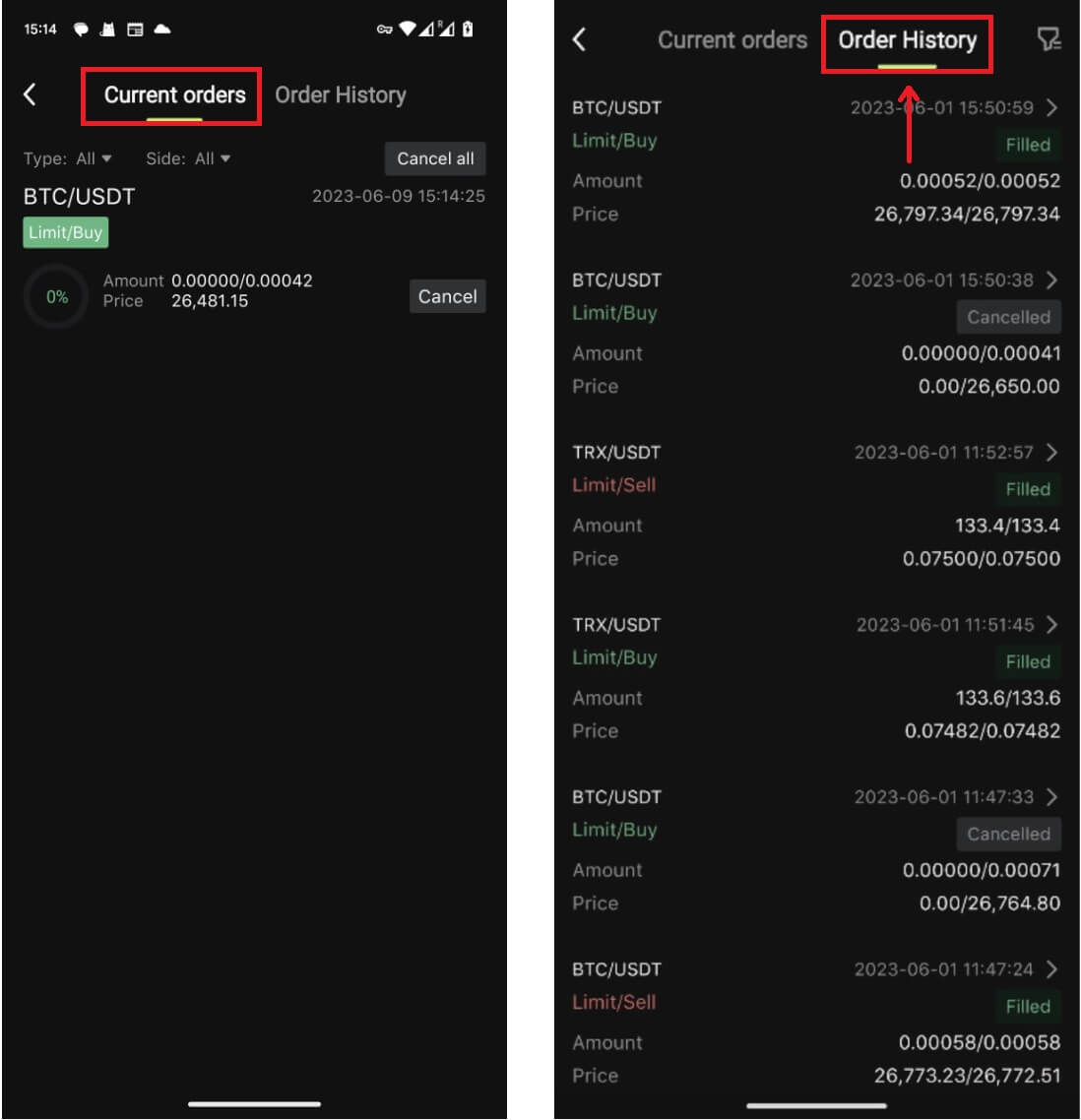ວິທີການເຂົ້າສູ່ລະບົບແລະເລີ່ມຕົ້ນການຊື້ຂາຍ Crypto ຢູ່ Bitunix

ວິທີການເຂົ້າສູ່ລະບົບບັນຊີໃນ Bitunix
ເຂົ້າສູ່ລະບົບບັນຊີ Bitunix ຂອງທ່ານ
1. ໄປທີ່ ເວັບໄຊທ໌ Bitunix ແລະຄລິກໃສ່ [ ເຂົ້າສູ່ລະບົບ ]. 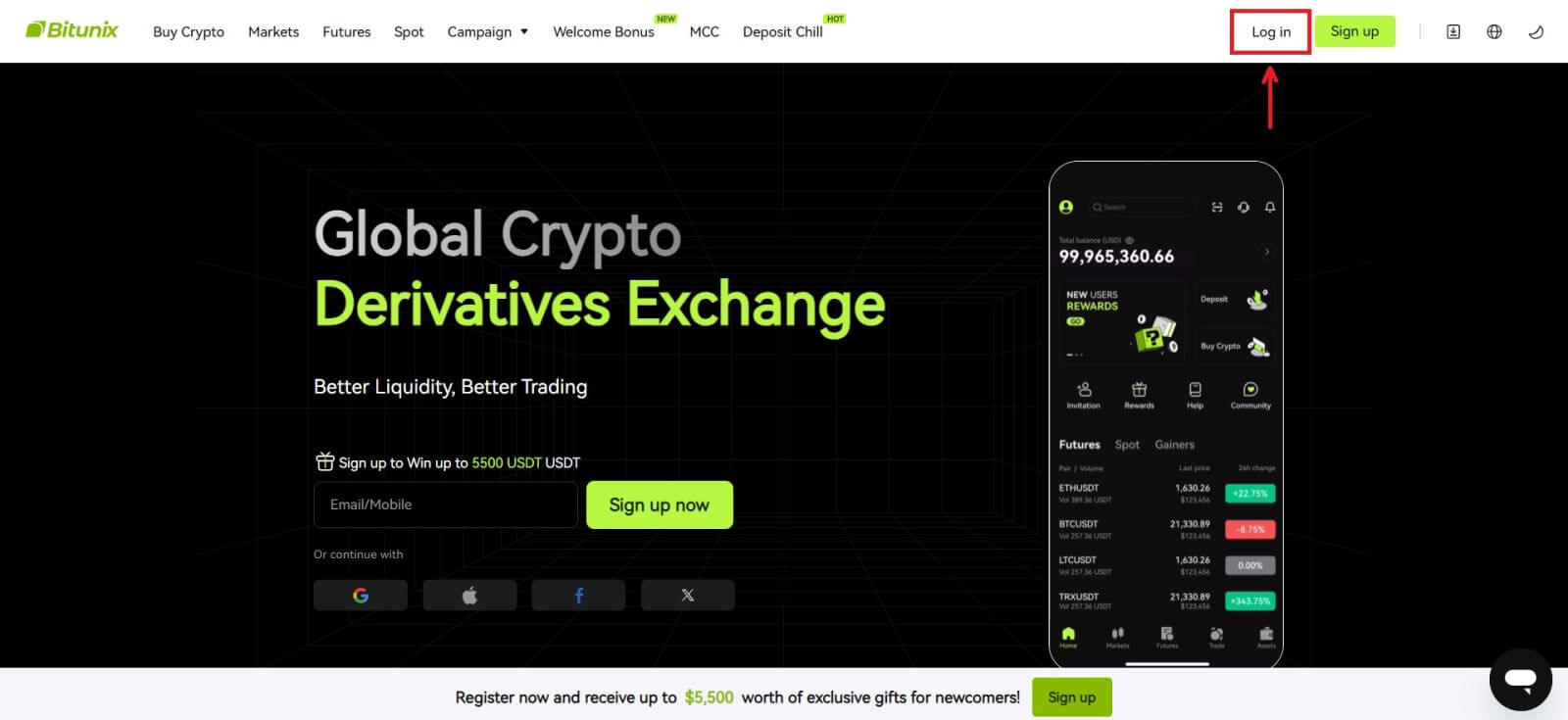 ທ່ານສາມາດເຂົ້າສູ່ລະບົບໂດຍໃຊ້ອີເມລ໌, ໂທລະສັບມືຖື, ບັນຊີກູໂກ, ຫຼືບັນຊີ Apple ຂອງທ່ານ (Facebook ແລະ X ເຂົ້າສູ່ລະບົບແມ່ນບໍ່ມີໃນປັດຈຸບັນ).
ທ່ານສາມາດເຂົ້າສູ່ລະບົບໂດຍໃຊ້ອີເມລ໌, ໂທລະສັບມືຖື, ບັນຊີກູໂກ, ຫຼືບັນຊີ Apple ຂອງທ່ານ (Facebook ແລະ X ເຂົ້າສູ່ລະບົບແມ່ນບໍ່ມີໃນປັດຈຸບັນ). 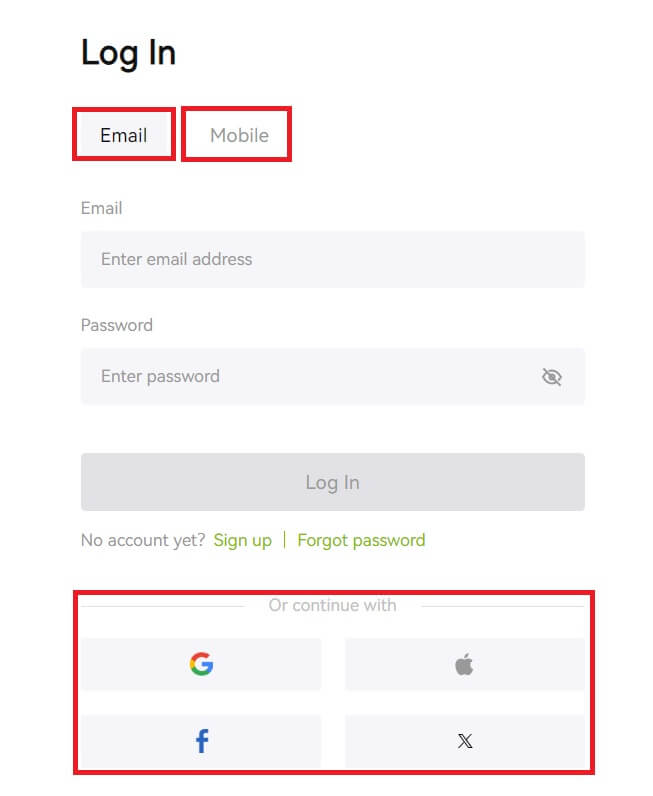 2. ກະລຸນາໃສ່ Email / ໂທລະສັບມືຖືແລະລະຫັດຜ່ານຂອງທ່ານ. ຫຼັງຈາກນັ້ນ, ໃຫ້ຄລິກໃສ່ [ເຂົ້າສູ່ລະບົບ].
2. ກະລຸນາໃສ່ Email / ໂທລະສັບມືຖືແລະລະຫັດຜ່ານຂອງທ່ານ. ຫຼັງຈາກນັ້ນ, ໃຫ້ຄລິກໃສ່ [ເຂົ້າສູ່ລະບົບ]. 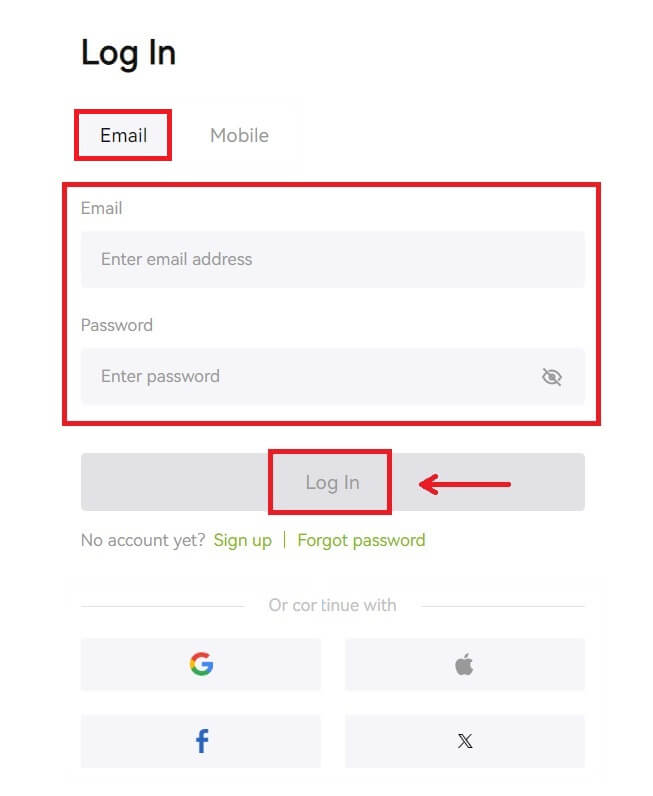
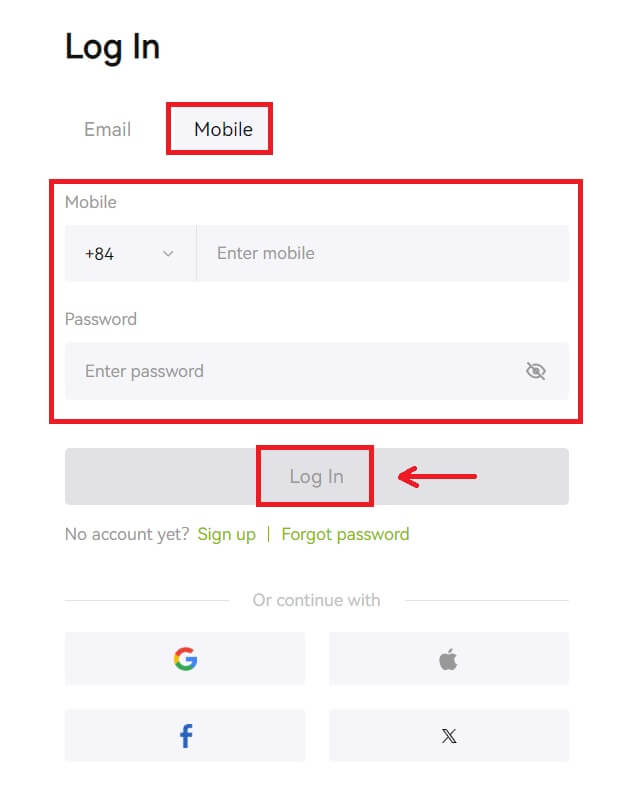 3. ຖ້າທ່ານໄດ້ຕັ້ງການກວດສອບ SMS ຫຼື 2FA ຢືນຢັນ, ທ່ານຈະຖືກນໍາໄປຫາຫນ້າຢັ້ງຢືນເພື່ອໃສ່ລະຫັດຢືນຢັນ SMS ຫຼືລະຫັດຢືນຢັນ 2FA. ກົດ [Get code] ແລະໃສ່ລະຫັດ, ຈາກນັ້ນຄລິກ [Submit].
3. ຖ້າທ່ານໄດ້ຕັ້ງການກວດສອບ SMS ຫຼື 2FA ຢືນຢັນ, ທ່ານຈະຖືກນໍາໄປຫາຫນ້າຢັ້ງຢືນເພື່ອໃສ່ລະຫັດຢືນຢັນ SMS ຫຼືລະຫັດຢືນຢັນ 2FA. ກົດ [Get code] ແລະໃສ່ລະຫັດ, ຈາກນັ້ນຄລິກ [Submit]. 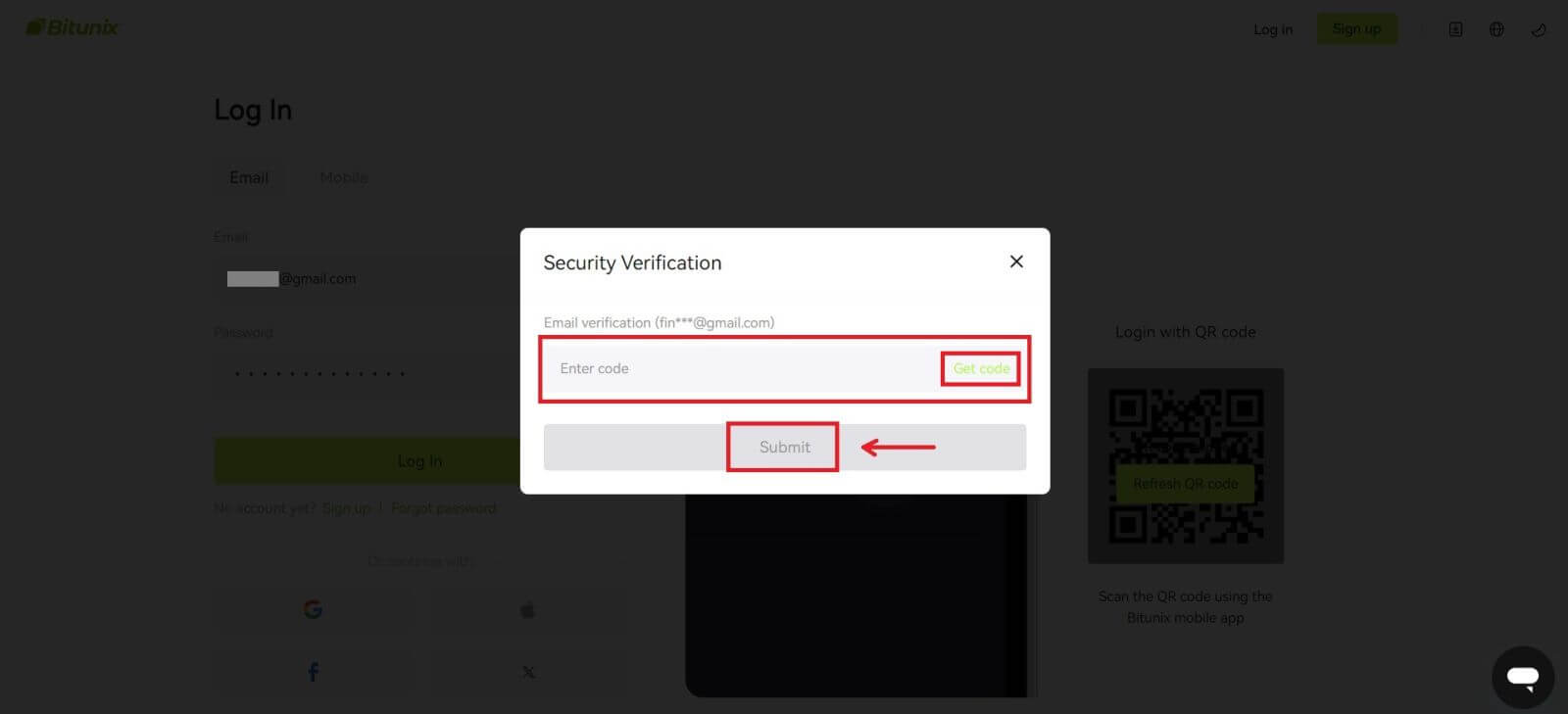 4. ຫຼັງຈາກໃສ່ລະຫັດຢືນຢັນທີ່ຖືກຕ້ອງ, ທ່ານສາມາດນໍາໃຊ້ບັນຊີ Bitunix ຂອງທ່ານເພື່ອການຄ້າຢ່າງສໍາເລັດຜົນ.
4. ຫຼັງຈາກໃສ່ລະຫັດຢືນຢັນທີ່ຖືກຕ້ອງ, ທ່ານສາມາດນໍາໃຊ້ບັນຊີ Bitunix ຂອງທ່ານເພື່ອການຄ້າຢ່າງສໍາເລັດຜົນ. 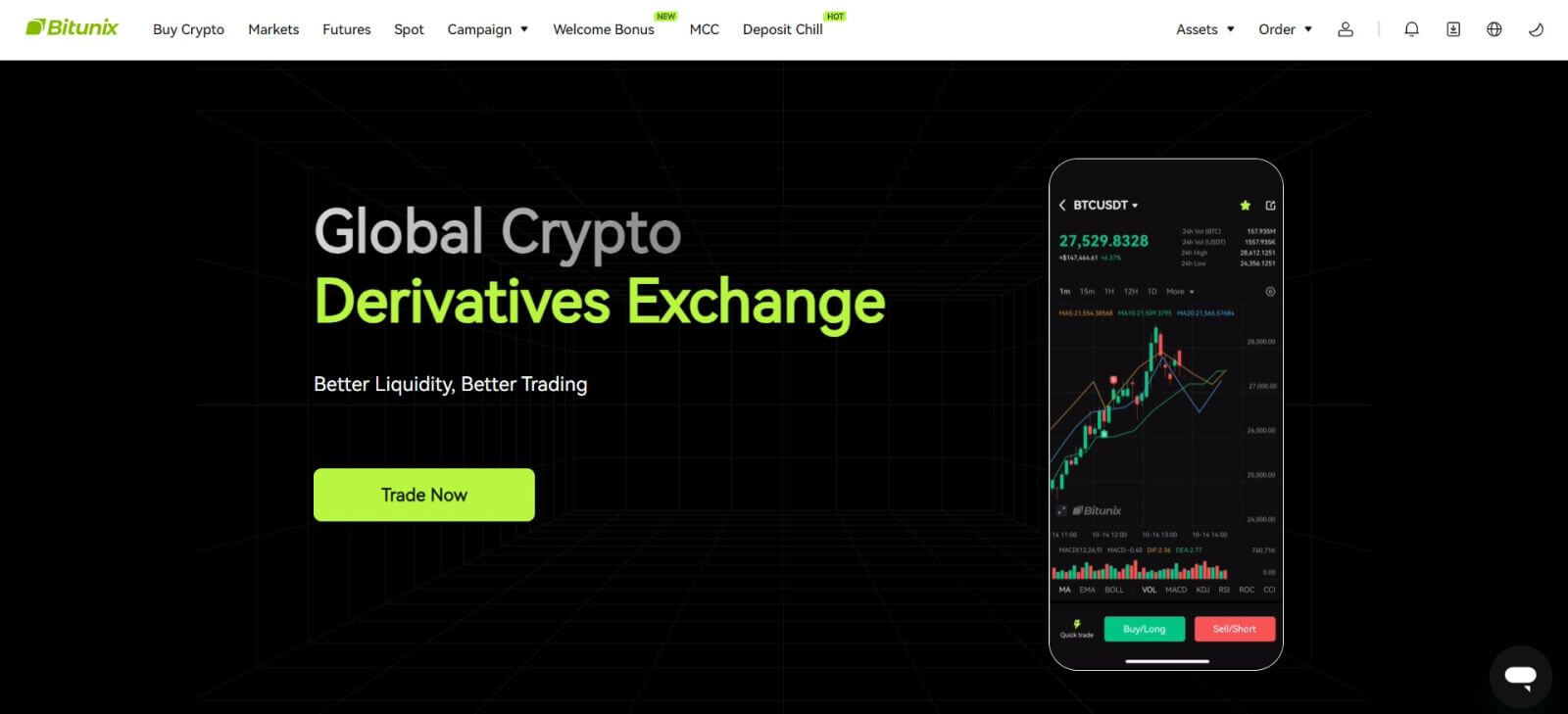
ເຂົ້າສູ່ລະບົບ Bitunix ດ້ວຍບັນຊີ Google ຂອງທ່ານ
1. ໄປທີ່ເວັບໄຊທ໌ Bitunix ແລະຄລິກ [ ເຂົ້າສູ່ລະບົບ ]. 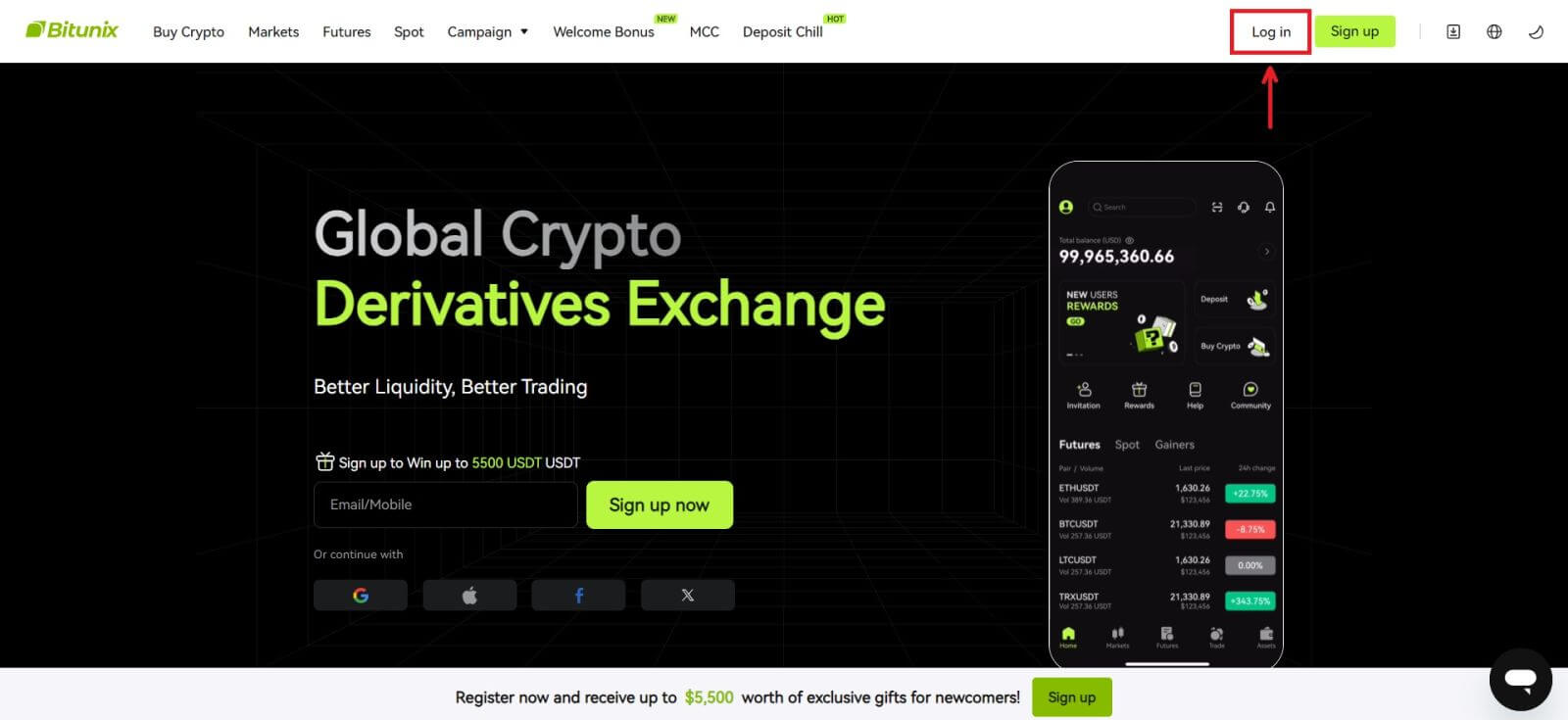 2. ເລືອກ [Google].
2. ເລືອກ [Google]. 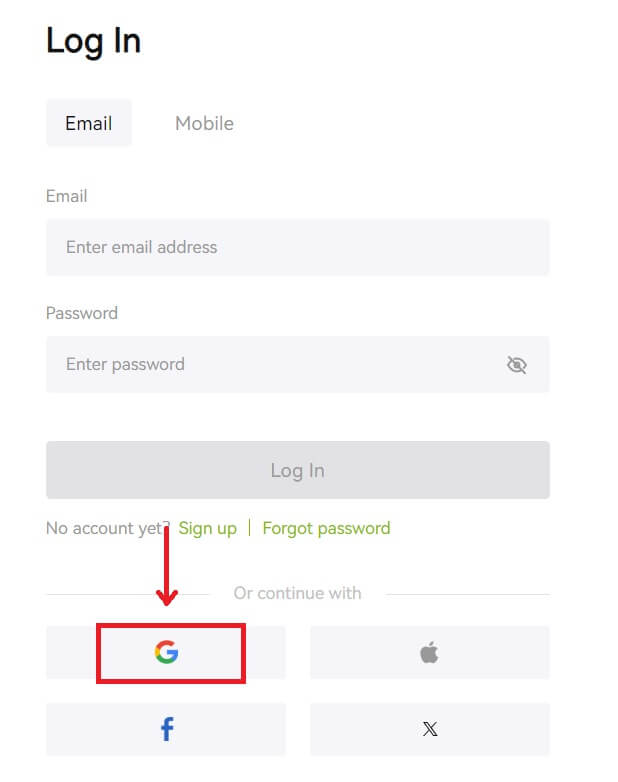 3. ປ່ອງຢ້ຽມປ໊ອບອັບຈະປາກົດ, ແລະທ່ານຈະຖືກເຕືອນໃຫ້ເຂົ້າສູ່ລະບົບ Bitunix ໂດຍໃຊ້ບັນຊີ Google ຂອງທ່ານ.
3. ປ່ອງຢ້ຽມປ໊ອບອັບຈະປາກົດ, ແລະທ່ານຈະຖືກເຕືອນໃຫ້ເຂົ້າສູ່ລະບົບ Bitunix ໂດຍໃຊ້ບັນຊີ Google ຂອງທ່ານ. 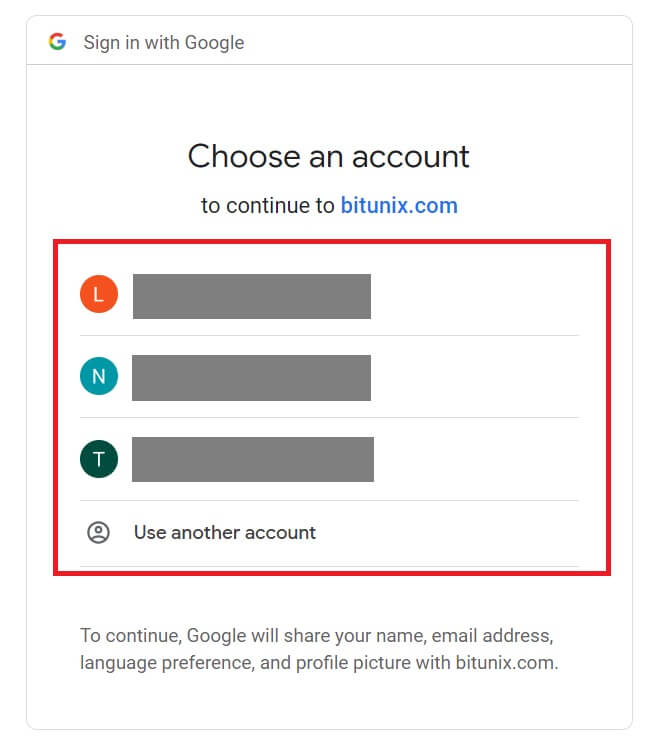 4. ກະລຸນາໃສ່ອີເມລ໌ແລະລະຫັດຜ່ານຂອງທ່ານ. ຫຼັງຈາກນັ້ນ, ໃຫ້ຄລິກໃສ່ [Next].
4. ກະລຸນາໃສ່ອີເມລ໌ແລະລະຫັດຜ່ານຂອງທ່ານ. ຫຼັງຈາກນັ້ນ, ໃຫ້ຄລິກໃສ່ [Next]. 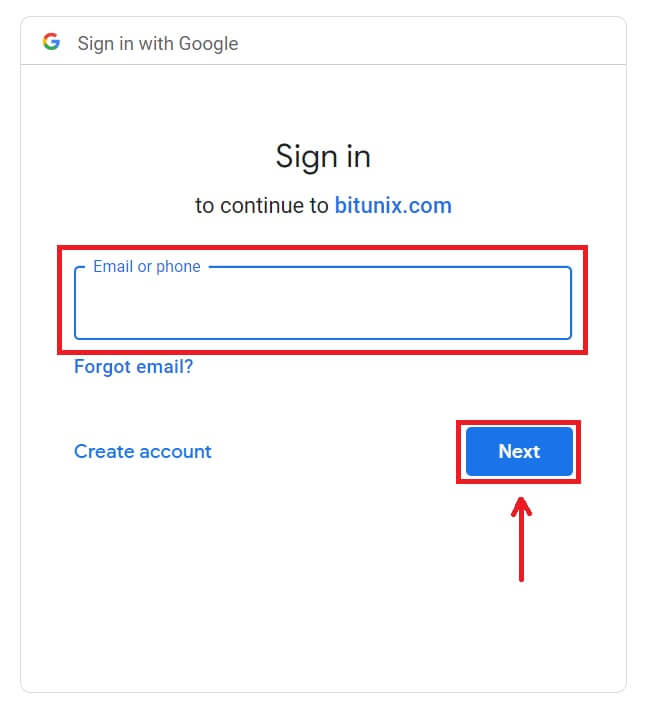
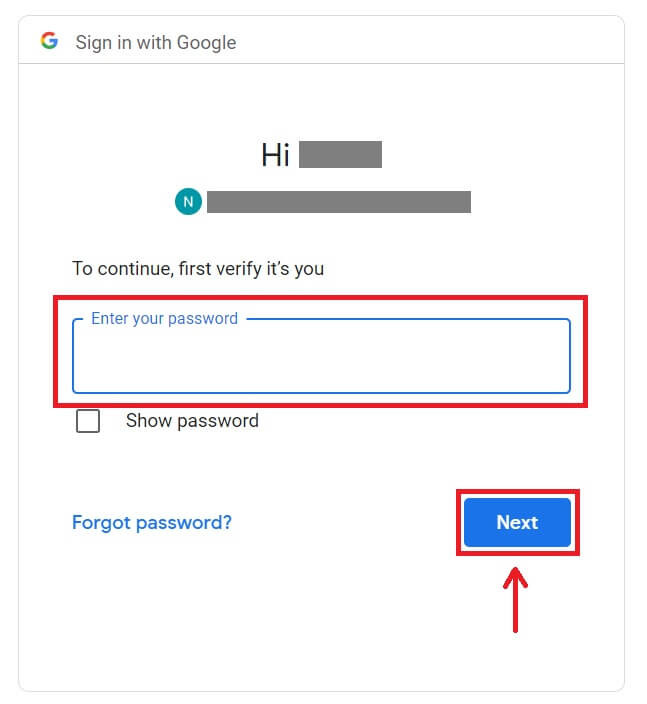 5. ກົດ [ສ້າງບັນຊີ Bitunix ໃຫມ່].
5. ກົດ [ສ້າງບັນຊີ Bitunix ໃຫມ່]. 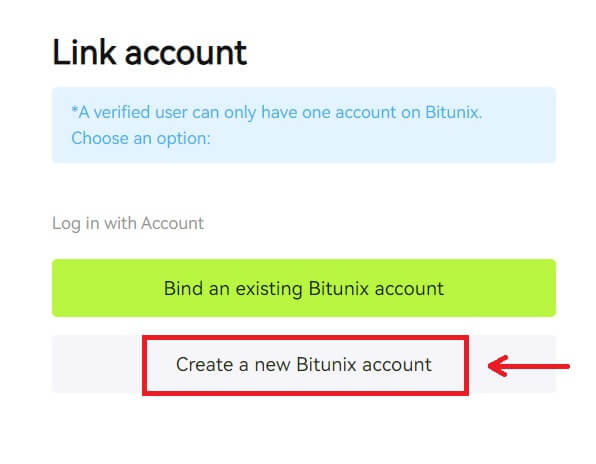 6. ຕື່ມຂໍ້ມູນໃສ່ໃນຂໍ້ມູນຂອງທ່ານ, ອ່ານແລະຕົກລົງເຫັນດີກັບເງື່ອນໄຂການໃຫ້ບໍລິການແລະນະໂຍບາຍຄວາມເປັນສ່ວນຕົວ, ຫຼັງຈາກນັ້ນໃຫ້ຄລິກໃສ່ [ລົງທະບຽນ].
6. ຕື່ມຂໍ້ມູນໃສ່ໃນຂໍ້ມູນຂອງທ່ານ, ອ່ານແລະຕົກລົງເຫັນດີກັບເງື່ອນໄຂການໃຫ້ບໍລິການແລະນະໂຍບາຍຄວາມເປັນສ່ວນຕົວ, ຫຼັງຈາກນັ້ນໃຫ້ຄລິກໃສ່ [ລົງທະບຽນ]. 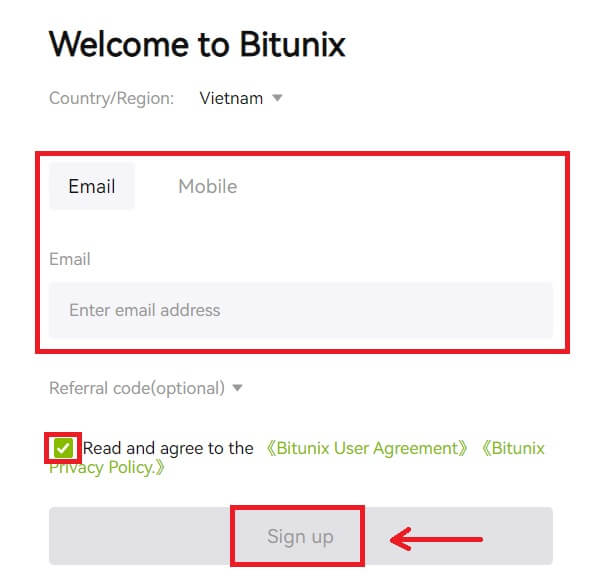 7. ຫຼັງຈາກເຂົ້າສູ່ລະບົບ, ທ່ານຈະຖືກໂອນໄປຫາເວັບໄຊທ໌ Bitunix.
7. ຫຼັງຈາກເຂົ້າສູ່ລະບົບ, ທ່ານຈະຖືກໂອນໄປຫາເວັບໄຊທ໌ Bitunix. 
ເຂົ້າສູ່ລະບົບ Bitunix ດ້ວຍບັນຊີ Apple ຂອງທ່ານ
ດ້ວຍ Bitunix, ທ່ານຍັງມີທາງເລືອກທີ່ຈະເຂົ້າສູ່ລະບົບບັນຊີຂອງທ່ານຜ່ານ Apple. ເພື່ອເຮັດສິ່ງນັ້ນ, ທ່ານພຽງແຕ່ຕ້ອງການ:
1. ໄປຢ້ຽມຢາມ Bitunix ແລະຄລິກ [ ເຂົ້າສູ່ລະບົບ ]. 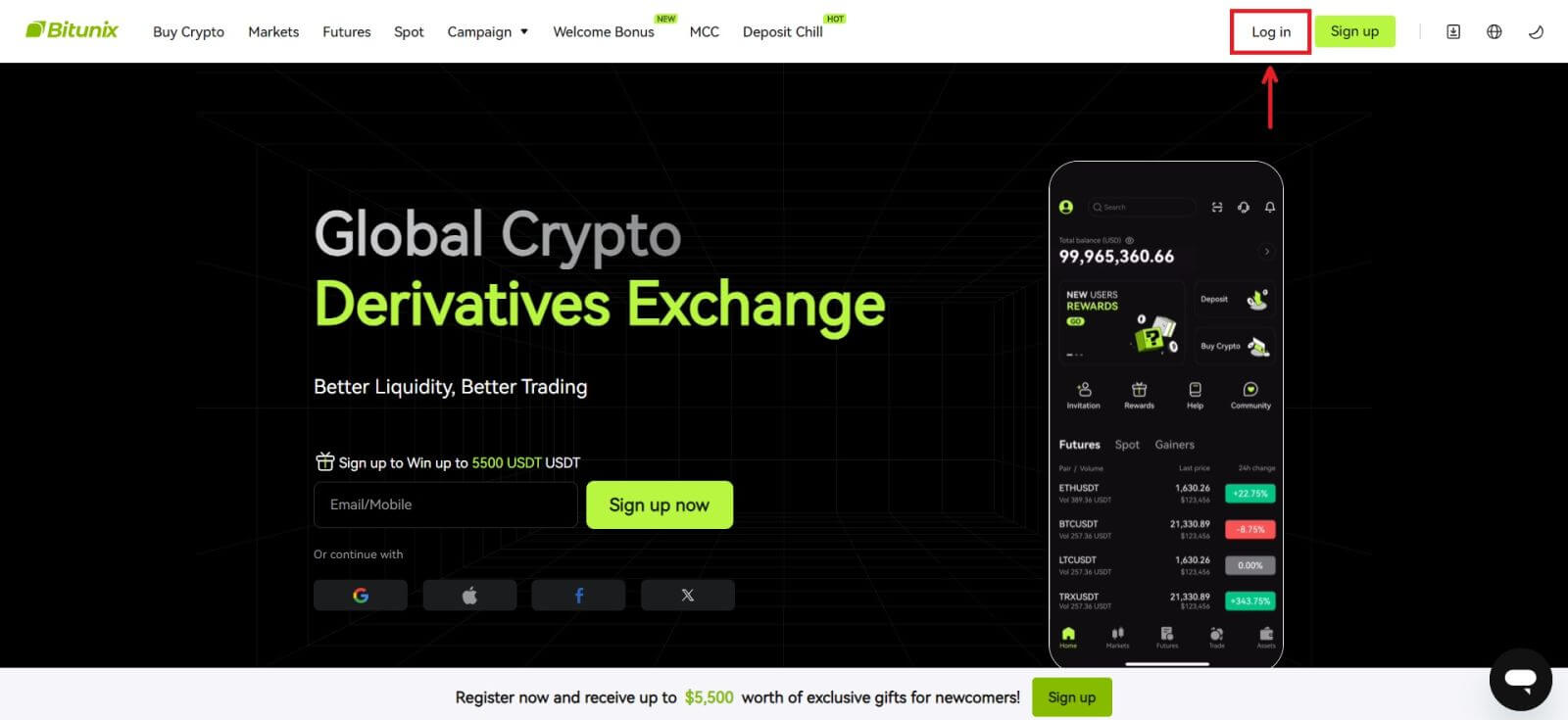 2. ຄລິກປຸ່ມ [Apple].
2. ຄລິກປຸ່ມ [Apple]. 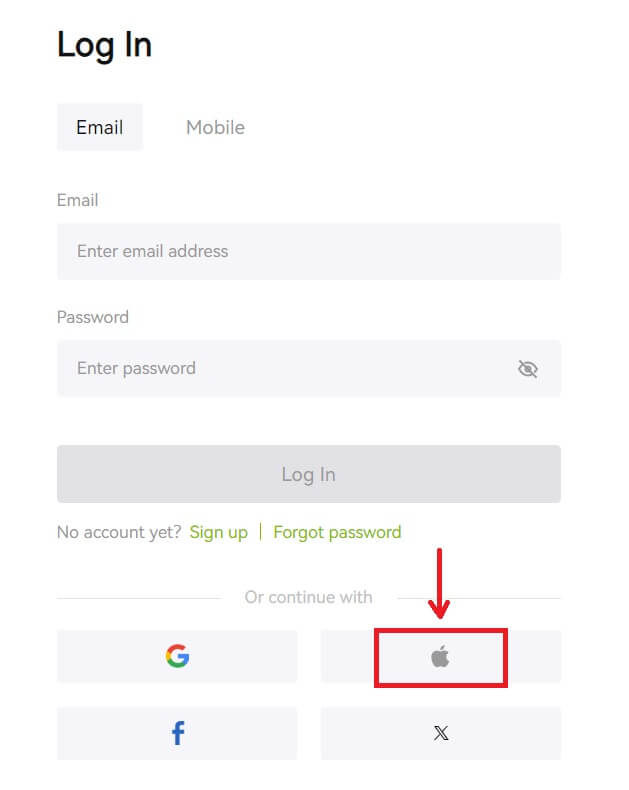 3. ໃສ່ Apple ID ແລະລະຫັດຜ່ານຂອງທ່ານເພື່ອເຂົ້າສູ່ລະບົບ Bitunix.
3. ໃສ່ Apple ID ແລະລະຫັດຜ່ານຂອງທ່ານເພື່ອເຂົ້າສູ່ລະບົບ Bitunix. 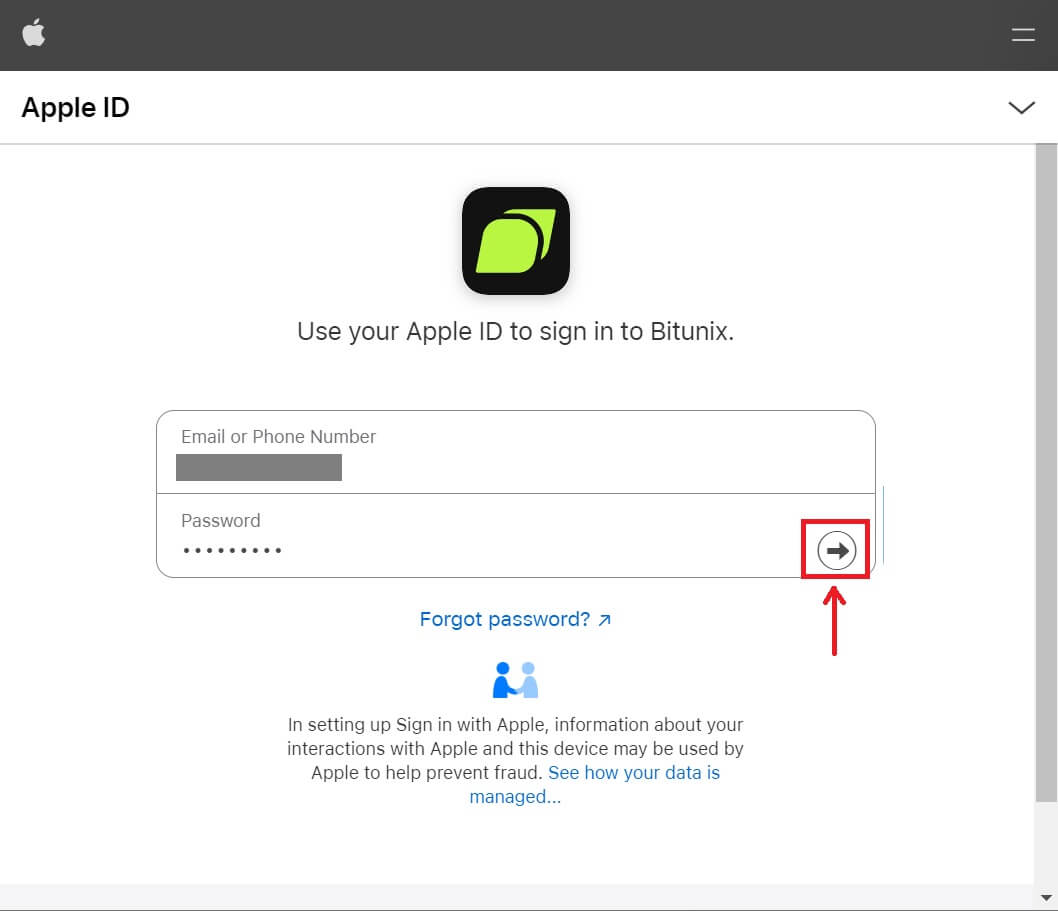
 4. ຄລິກ [ສ້າງບັນຊີ Bitunix ໃຫມ່].
4. ຄລິກ [ສ້າງບັນຊີ Bitunix ໃຫມ່]. 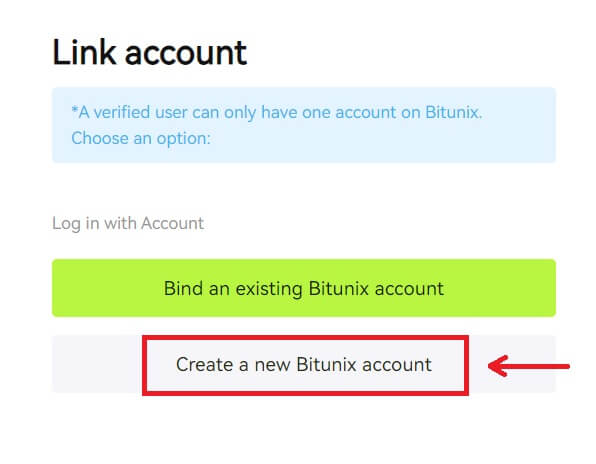 5. ຕື່ມຂໍ້ມູນໃສ່ໃນຂໍ້ມູນຂອງທ່ານ, ອ່ານແລະຕົກລົງເຫັນດີກັບເງື່ອນໄຂການໃຫ້ບໍລິການແລະນະໂຍບາຍຄວາມເປັນສ່ວນຕົວ, ຫຼັງຈາກນັ້ນໃຫ້ຄລິກໃສ່ [ລົງທະບຽນ].
5. ຕື່ມຂໍ້ມູນໃສ່ໃນຂໍ້ມູນຂອງທ່ານ, ອ່ານແລະຕົກລົງເຫັນດີກັບເງື່ອນໄຂການໃຫ້ບໍລິການແລະນະໂຍບາຍຄວາມເປັນສ່ວນຕົວ, ຫຼັງຈາກນັ້ນໃຫ້ຄລິກໃສ່ [ລົງທະບຽນ]. 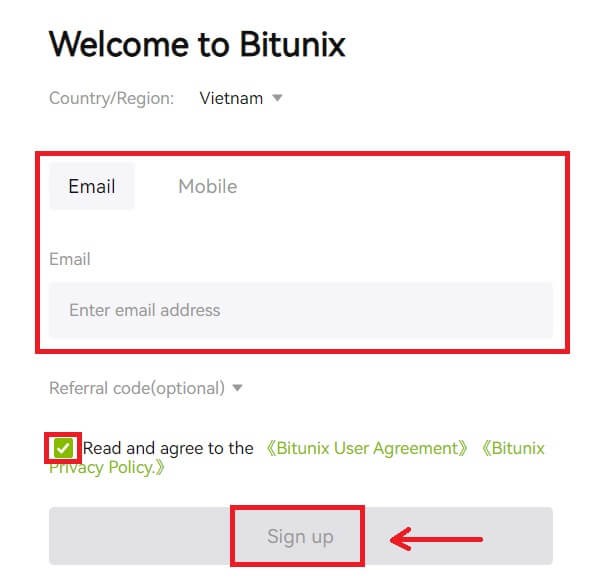 6. ຫຼັງຈາກເຂົ້າສູ່ລະບົບ, ທ່ານຈະຖືກໂອນໄປຫາເວັບໄຊທ໌ Bitunix.
6. ຫຼັງຈາກເຂົ້າສູ່ລະບົບ, ທ່ານຈະຖືກໂອນໄປຫາເວັບໄຊທ໌ Bitunix.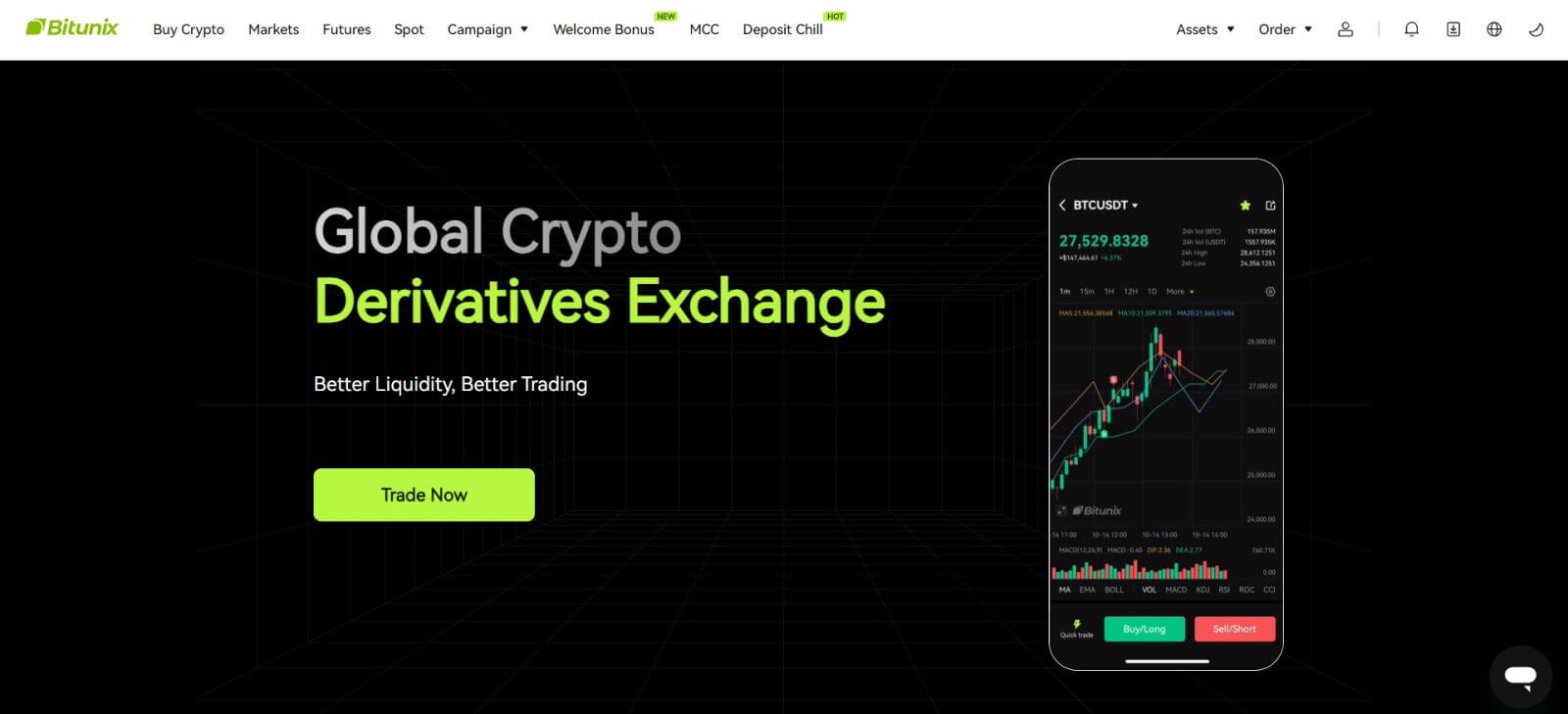
ເຂົ້າສູ່ລະບົບໃນແອັບ Bitunix
1. ເປີດແອັບ Bitunix ແລະຄລິກໃສ່ [ ເຂົ້າສູ່ລະບົບ/ລົງທະບຽນ ]. 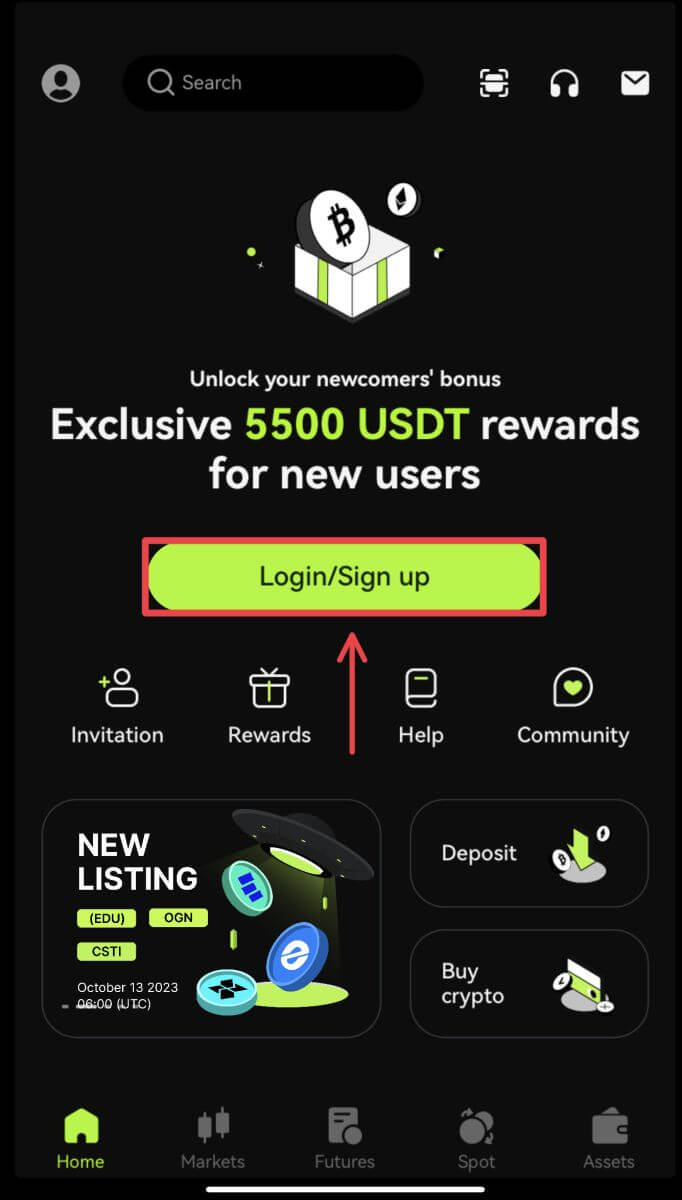
ເຂົ້າສູ່ລະບົບໂດຍໃຊ້ Email/Mobile
2. ຕື່ມຂໍ້ມູນໃສ່ຂອງເຈົ້າແລ້ວຄລິກ [ເຂົ້າສູ່ລະບົບ] 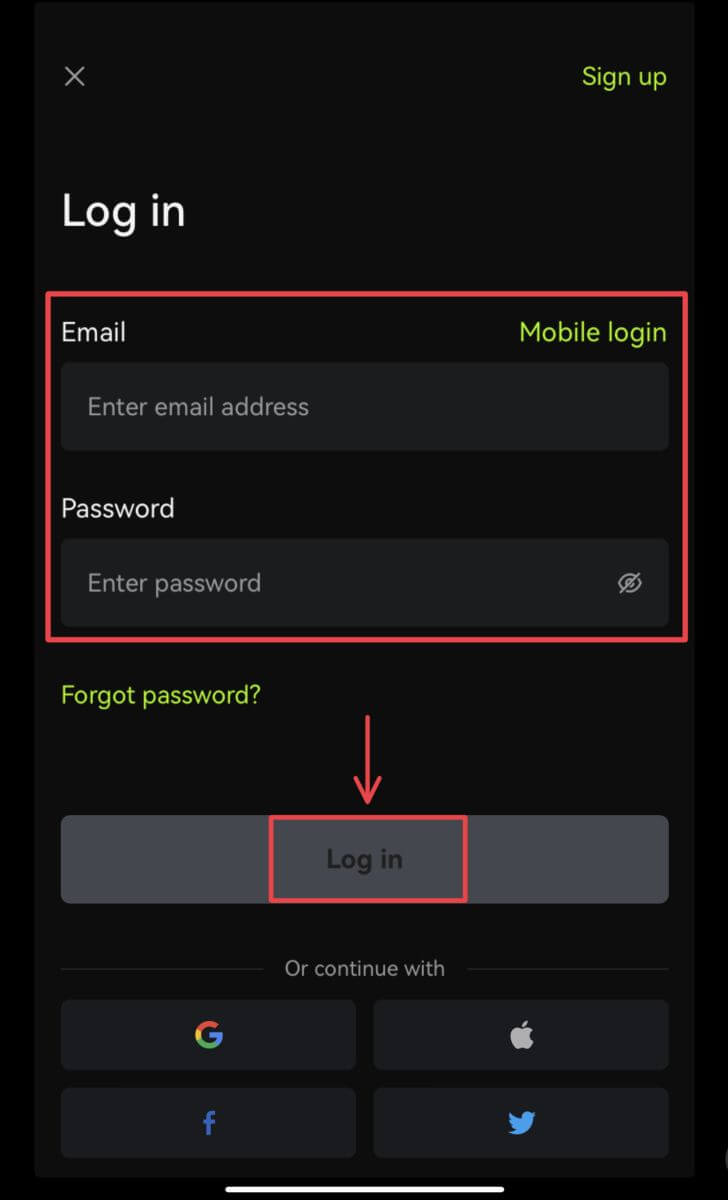
3. ໃສ່ລະຫັດຄວາມປອດໄພ ແລ້ວຄລິກ [Access Bitunix]. 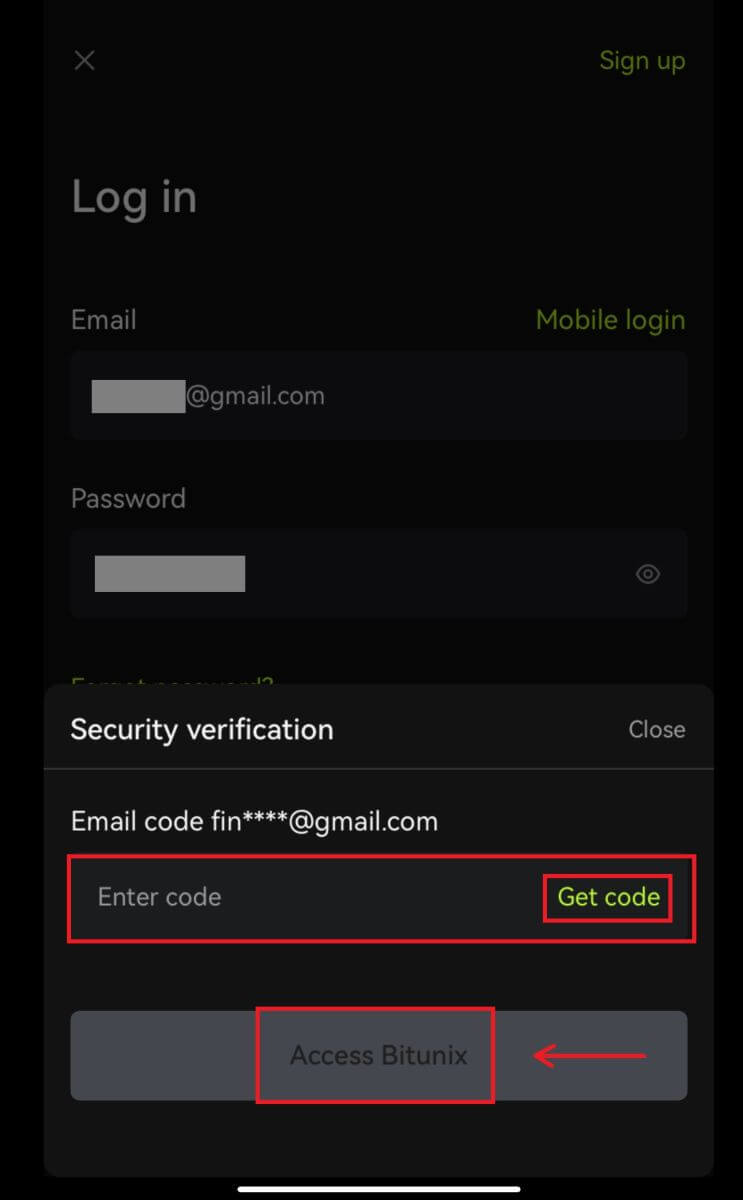
4. ແລະທ່ານຈະຖືກເຂົ້າສູ່ລະບົບແລະສາມາດເລີ່ມຕົ້ນການຊື້ຂາຍໄດ້! 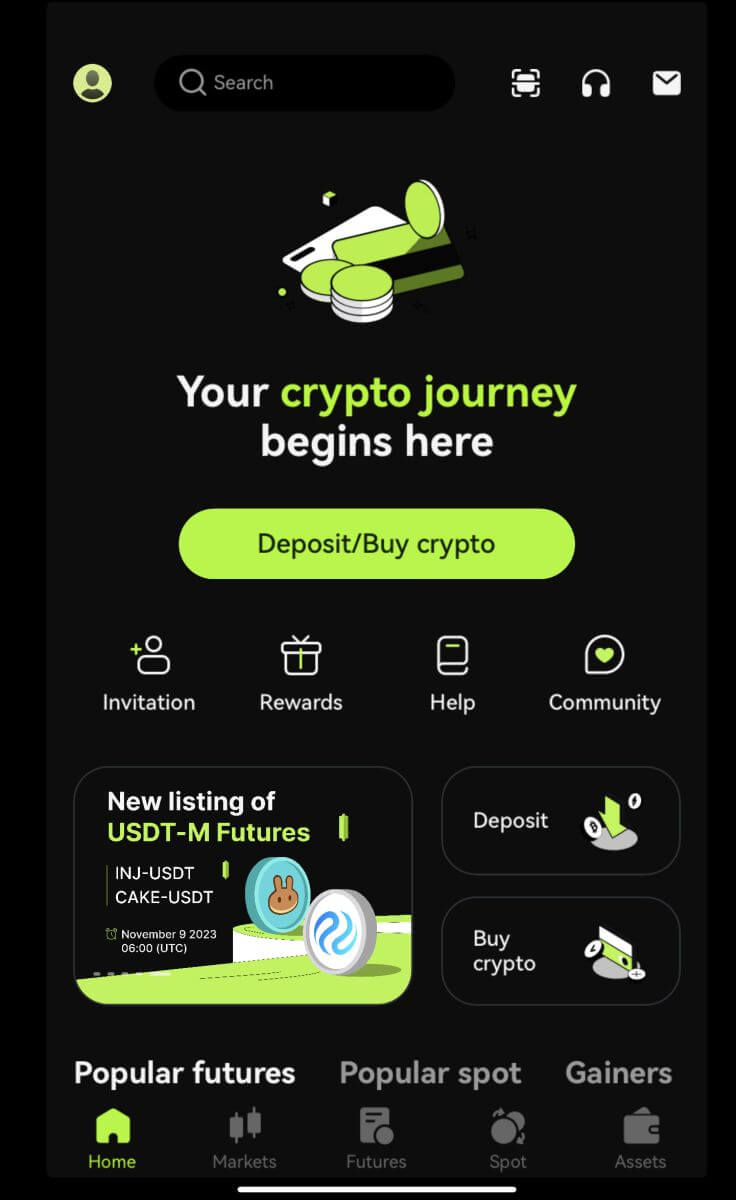
ເຂົ້າສູ່ລະບົບໂດຍໃຊ້ Google/Apple
2. ຄລິກໃສ່ປຸ່ມ [Google] ຫຼື [Apple]. 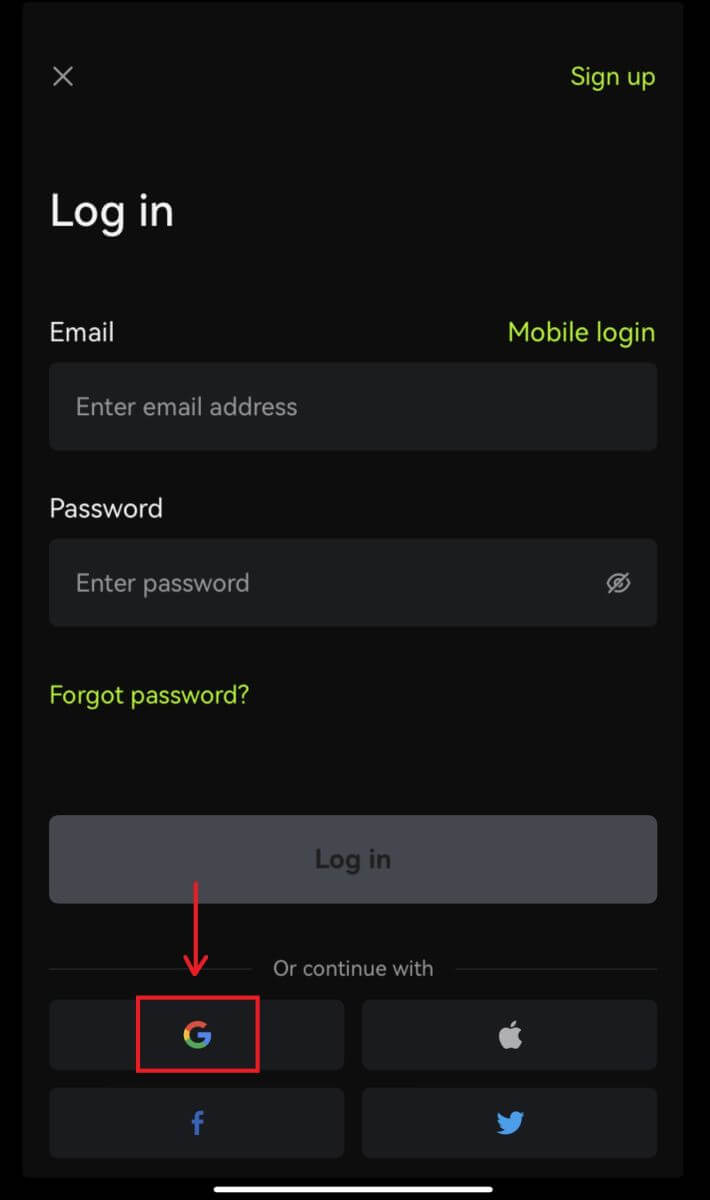
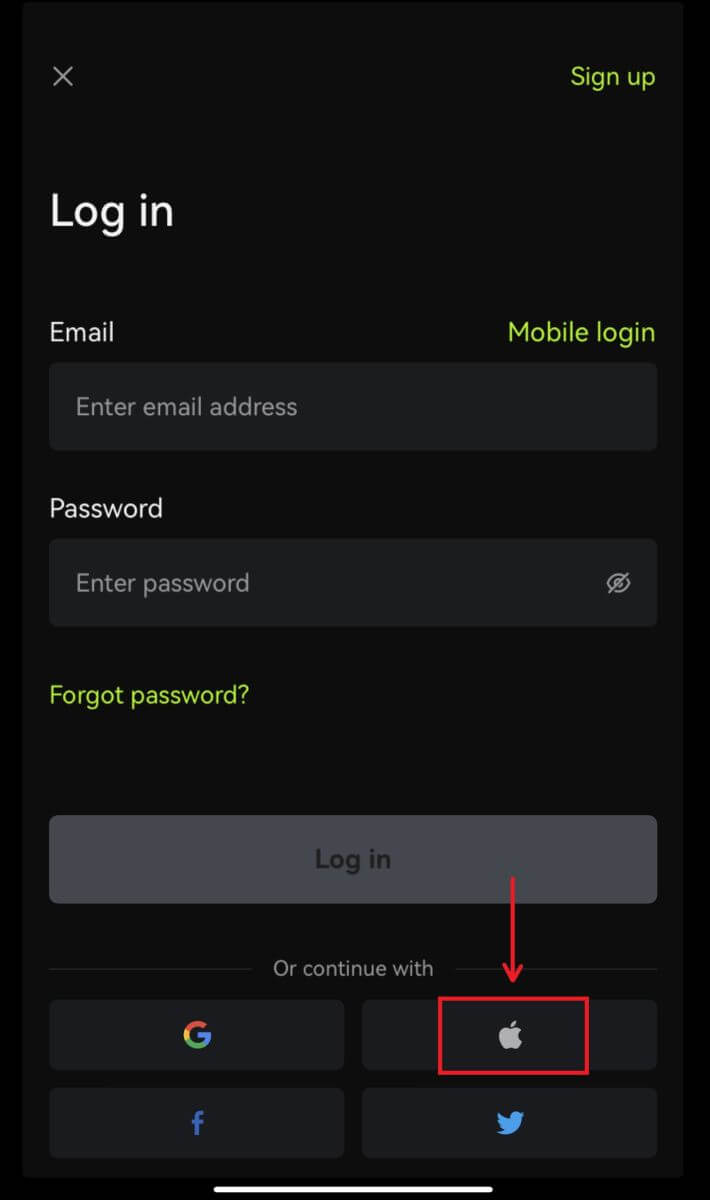 3. ຢືນຢັນບັນຊີທີ່ທ່ານກໍາລັງໃຊ້.
3. ຢືນຢັນບັນຊີທີ່ທ່ານກໍາລັງໃຊ້. 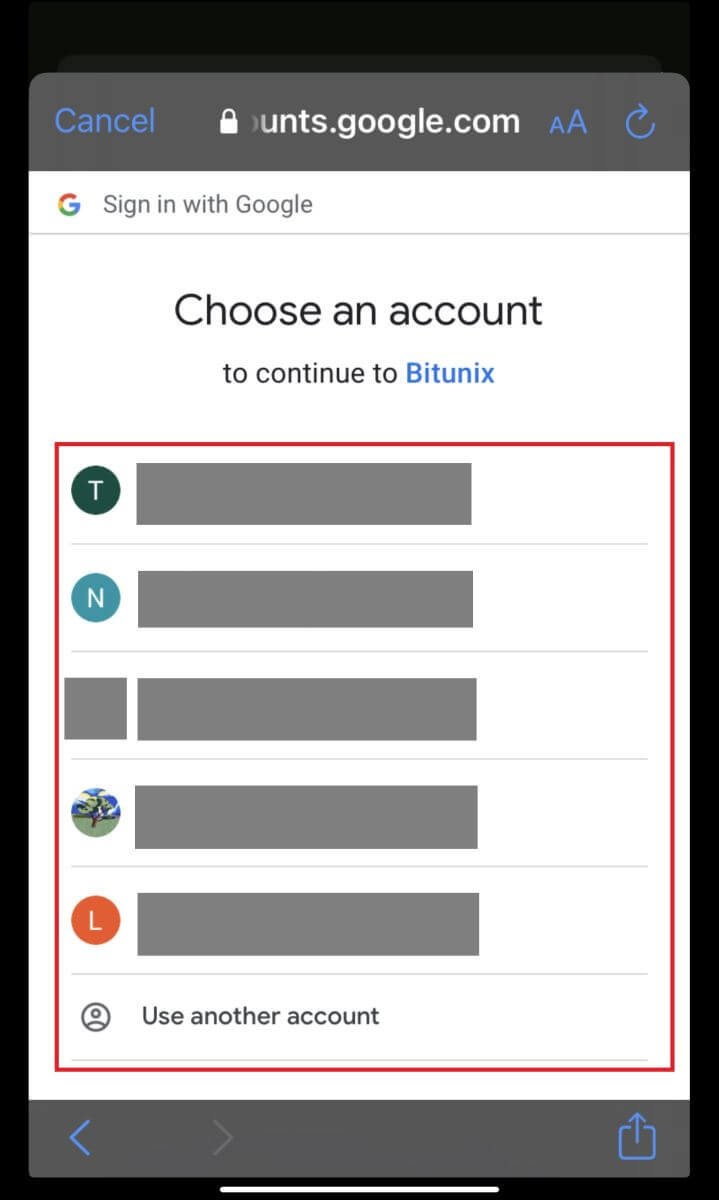
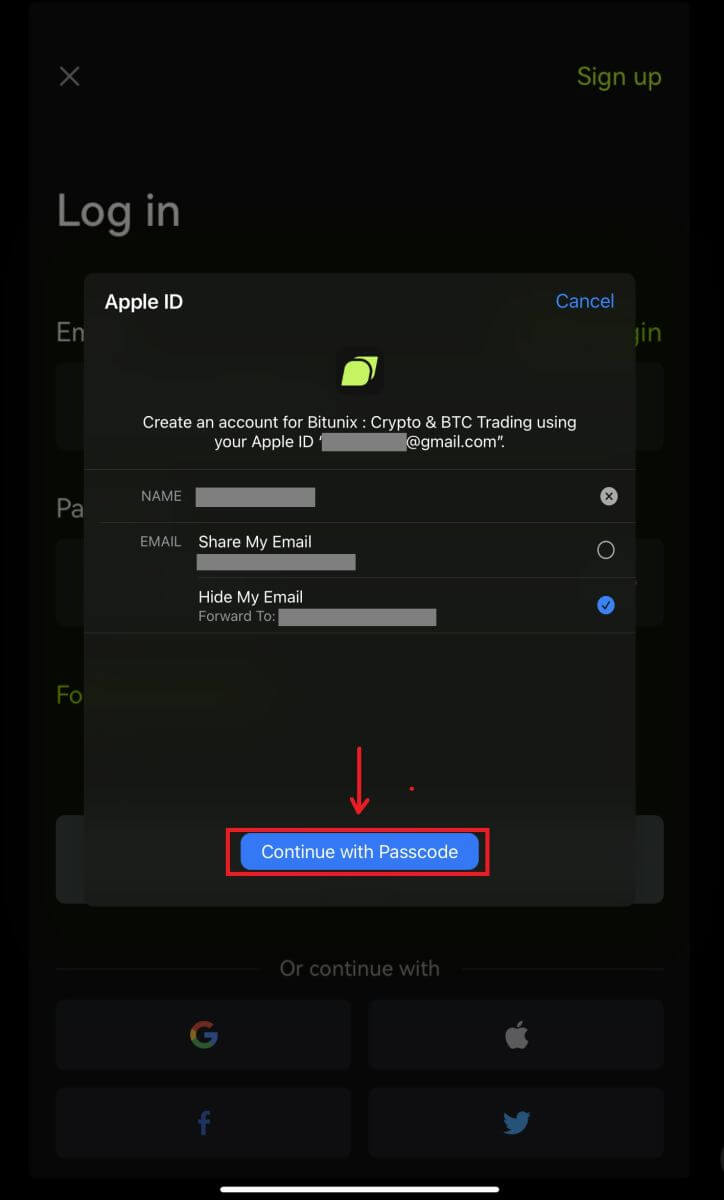
4. ຄລິກ [Create a new Bitunix account] ຈາກນັ້ນຕື່ມຂໍ້ມູນໃສ່ຂອງທ່ານແລະຄລິກ [ລົງທະບຽນ]. 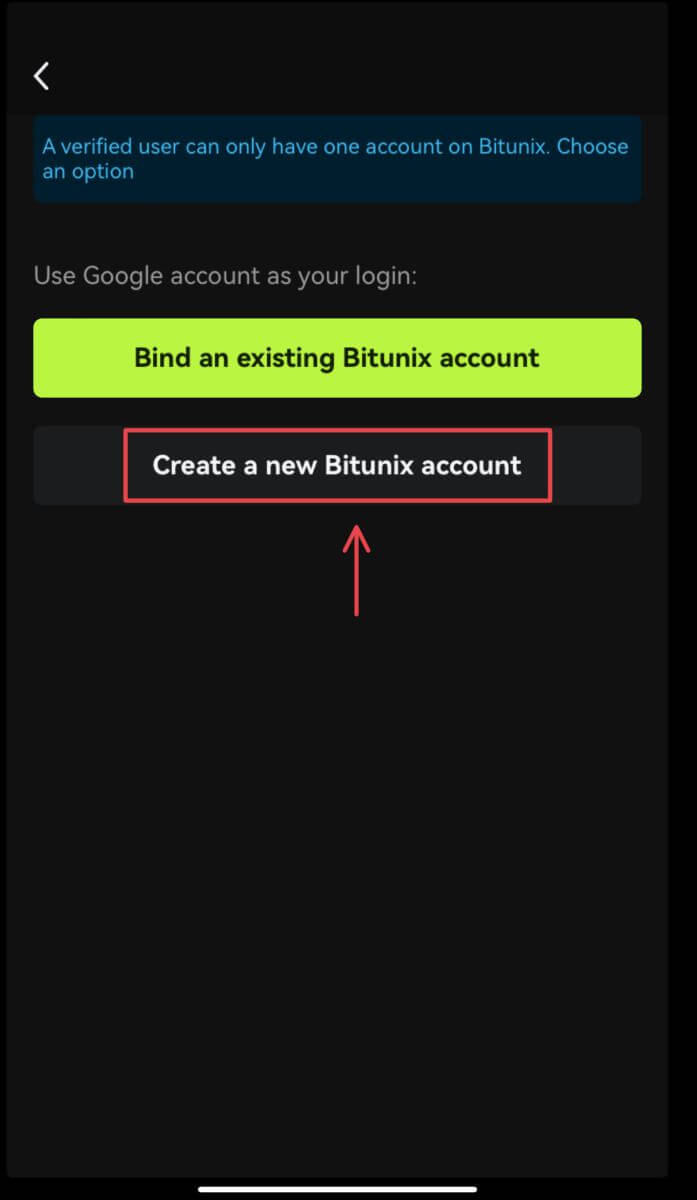
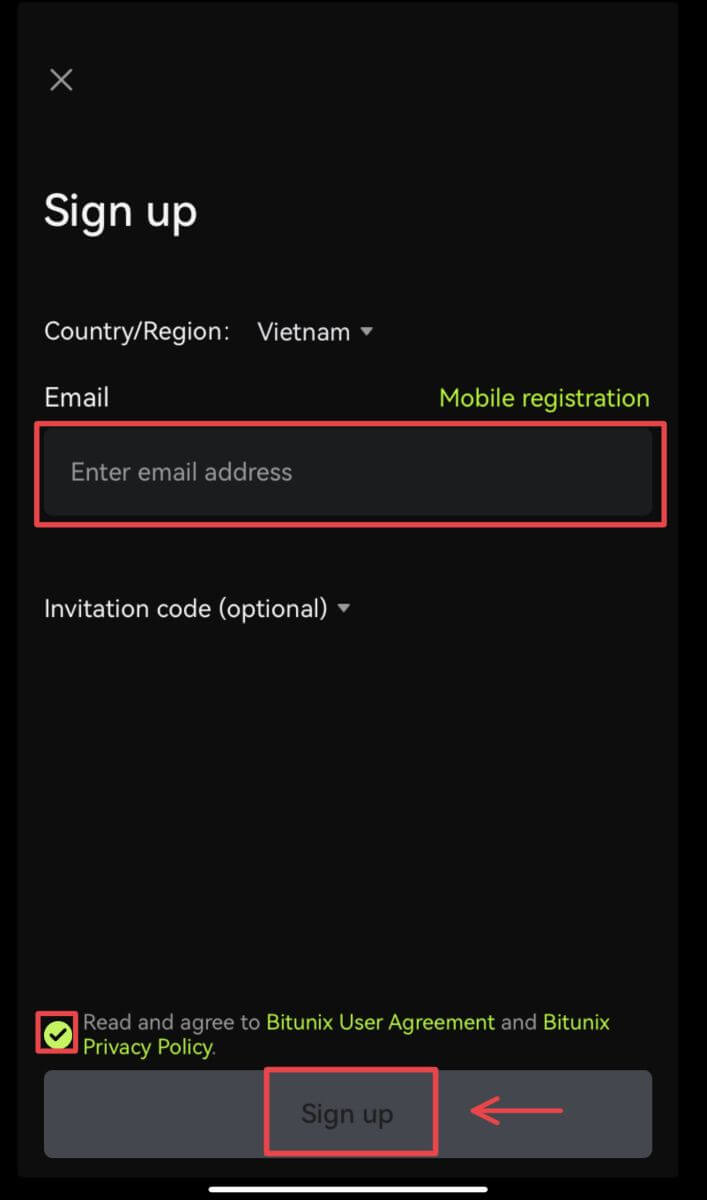
5. ແລະທ່ານຈະຖືກເຂົ້າສູ່ລະບົບແລະສາມາດເລີ່ມຕົ້ນການຊື້ຂາຍໄດ້! 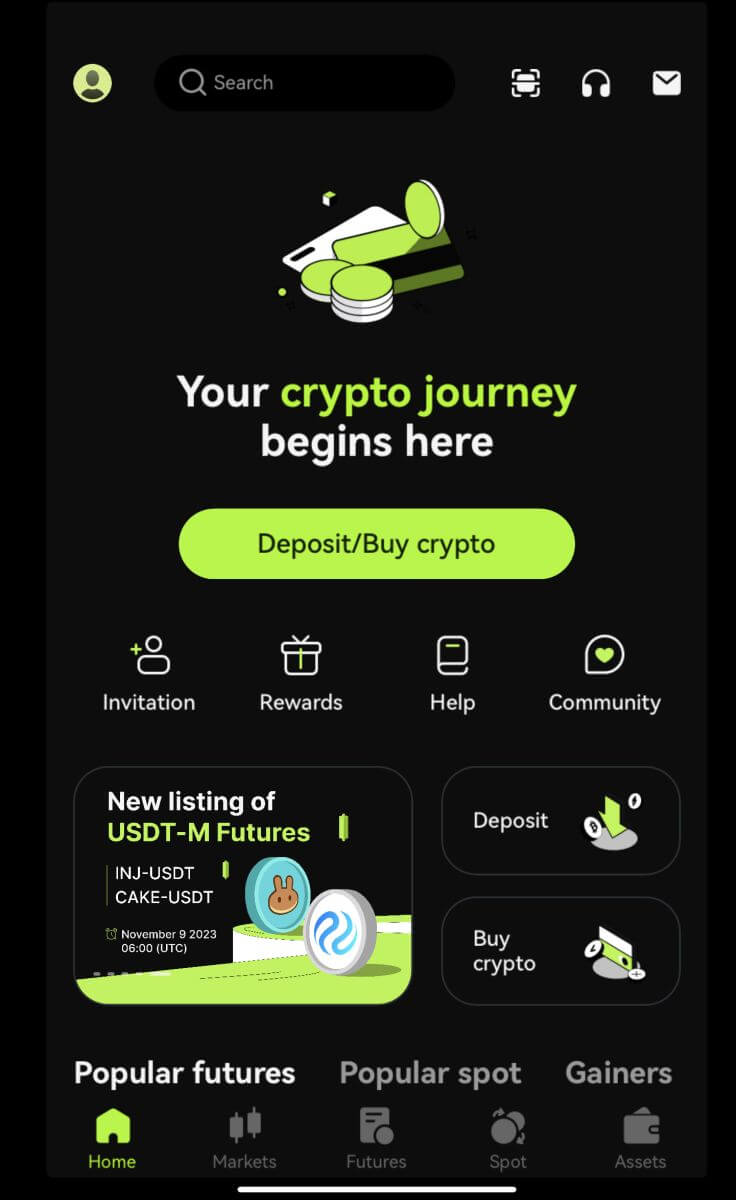
ຂ້ອຍລືມລະຫັດຜ່ານຂອງຂ້ອຍຈາກບັນຊີ Bitunix
ທ່ານສາມາດປັບລະຫັດຜ່ານບັນຊີຂອງທ່ານຈາກເວັບໄຊທ໌ Bitunix ຫຼື App. ກະລຸນາຮັບຊາບວ່າດ້ວຍເຫດຜົນດ້ານຄວາມປອດໄພ, ການຖອນເງິນອອກຈາກບັນຊີຂອງທ່ານຈະຖືກລະງັບໄວ້ເປັນເວລາ 24 ຊົ່ວໂມງຫຼັງຈາກຣີເຊັດລະຫັດຜ່ານ.
1. ໄປທີ່ເວັບໄຊທ໌ Bitunix ແລະຄລິກ [ເຂົ້າສູ່ລະບົບ]. 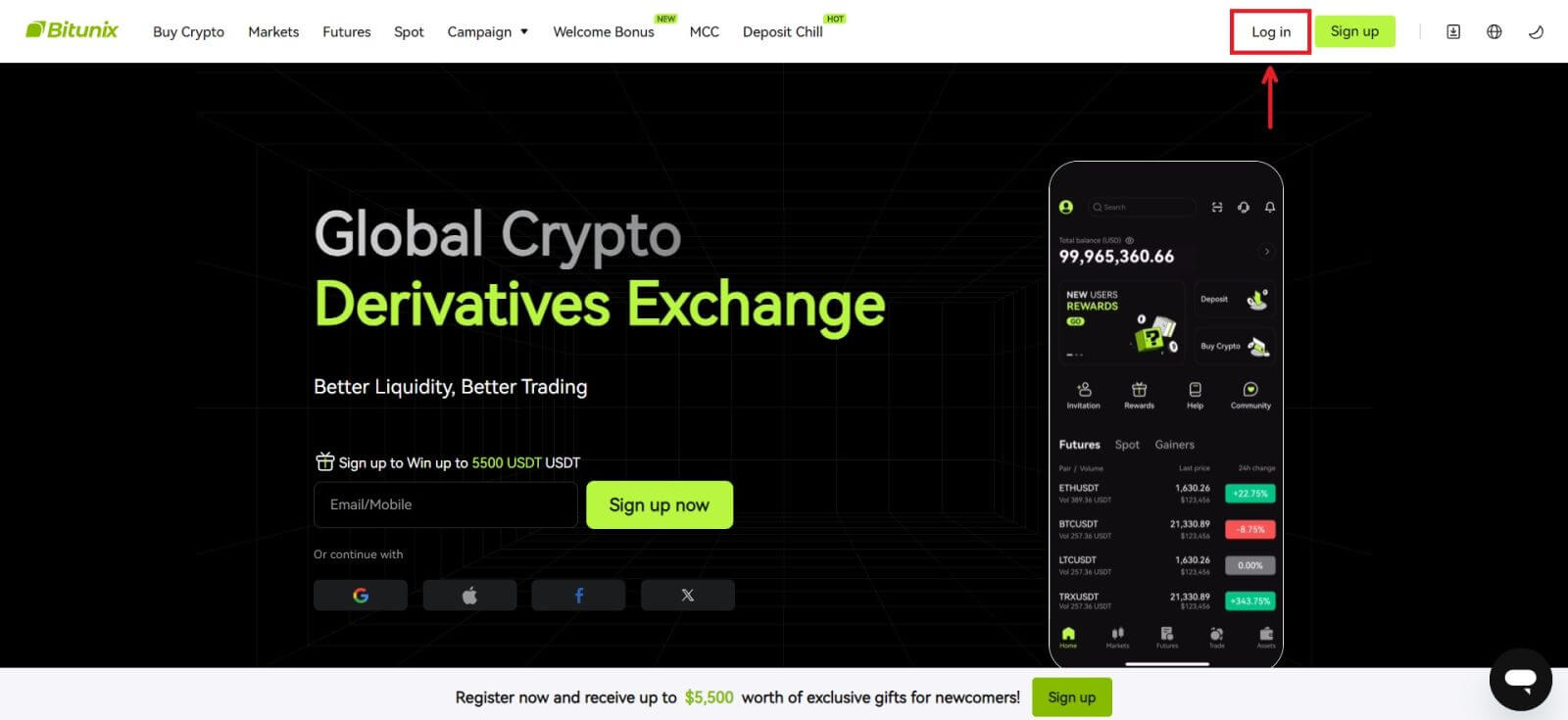 2. ໃນຫນ້າເຂົ້າສູ່ລະບົບ, ໃຫ້ຄລິກໃສ່ [ລືມລະຫັດຜ່ານ].
2. ໃນຫນ້າເຂົ້າສູ່ລະບົບ, ໃຫ້ຄລິກໃສ່ [ລືມລະຫັດຜ່ານ]. 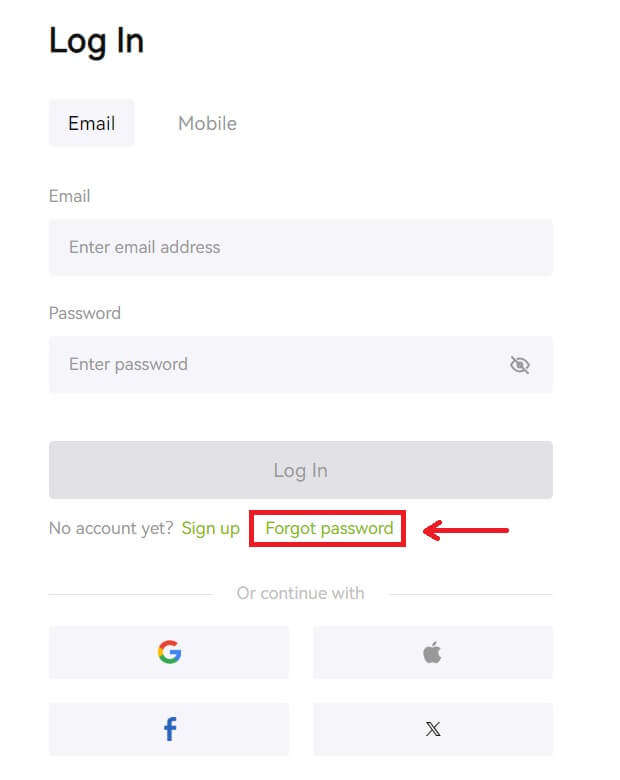 3. ໃສ່ອີເມລ໌ບັນຊີຂອງທ່ານ ຫຼືເບີໂທລະສັບ ແລະຄລິກ [ຕໍ່ໄປ]. ກະລຸນາຮັບຊາບວ່າດ້ວຍເຫດຜົນດ້ານຄວາມປອດໄພ, ການຖອນເງິນອອກຈາກບັນຊີຂອງທ່ານຈະຖືກລະງັບໄວ້ເປັນເວລາ 24 ຊົ່ວໂມງຫຼັງຈາກຣີເຊັດລະຫັດຜ່ານ.
3. ໃສ່ອີເມລ໌ບັນຊີຂອງທ່ານ ຫຼືເບີໂທລະສັບ ແລະຄລິກ [ຕໍ່ໄປ]. ກະລຸນາຮັບຊາບວ່າດ້ວຍເຫດຜົນດ້ານຄວາມປອດໄພ, ການຖອນເງິນອອກຈາກບັນຊີຂອງທ່ານຈະຖືກລະງັບໄວ້ເປັນເວລາ 24 ຊົ່ວໂມງຫຼັງຈາກຣີເຊັດລະຫັດຜ່ານ. 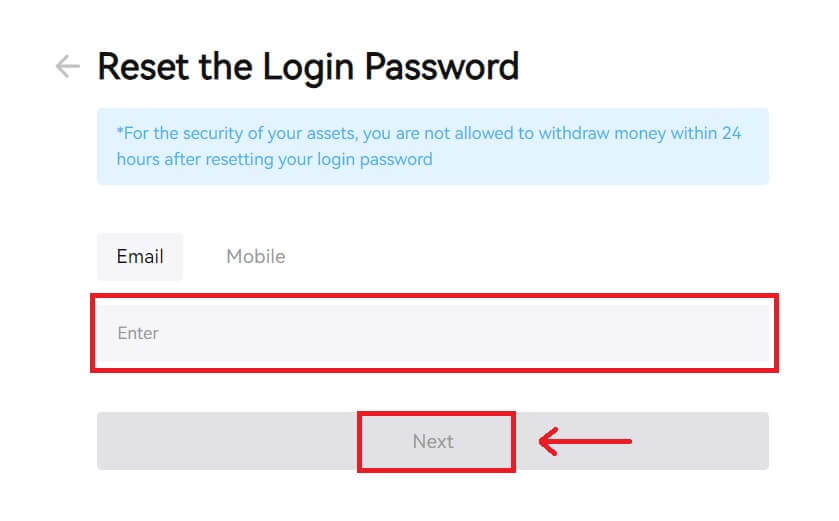 4. ໃສ່ລະຫັດຢືນຢັນທີ່ທ່ານໄດ້ຮັບໃນອີເມວ ຫຼື SMS ຂອງທ່ານ, ແລະຄລິກ [Submit] ເພື່ອສືບຕໍ່.
4. ໃສ່ລະຫັດຢືນຢັນທີ່ທ່ານໄດ້ຮັບໃນອີເມວ ຫຼື SMS ຂອງທ່ານ, ແລະຄລິກ [Submit] ເພື່ອສືບຕໍ່. 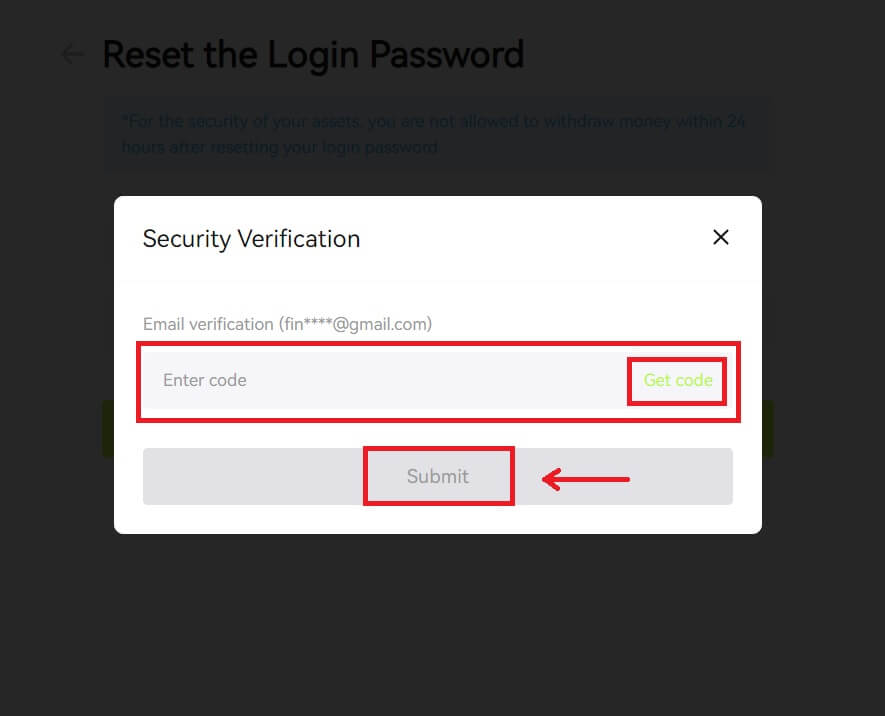 5. ໃສ່ລະຫັດຜ່ານໃຫມ່ຂອງທ່ານແລະຄລິກ [Next].
5. ໃສ່ລະຫັດຜ່ານໃຫມ່ຂອງທ່ານແລະຄລິກ [Next]. 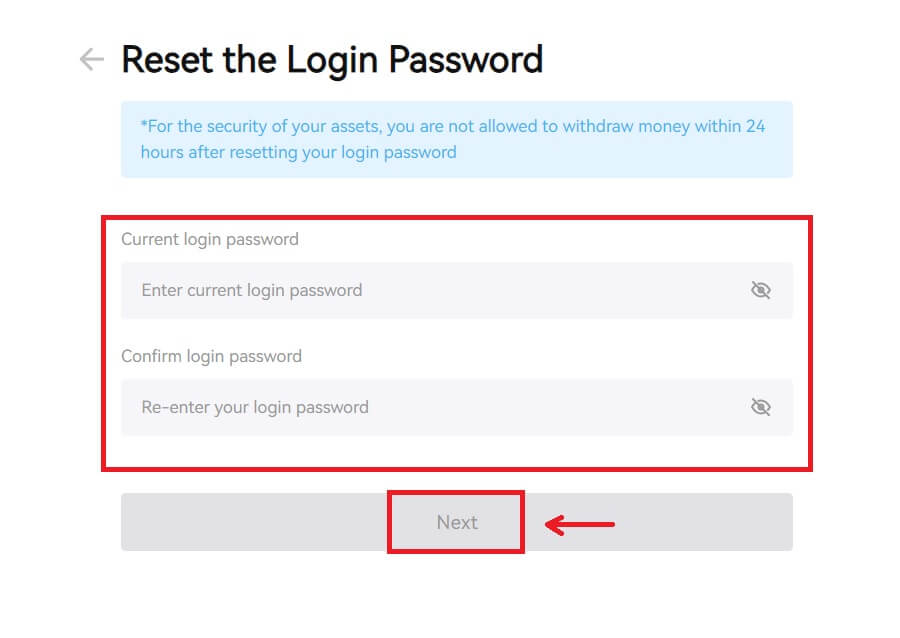 6. ຫຼັງຈາກລະຫັດຜ່ານຂອງທ່ານໄດ້ຖືກ reseted ສົບຜົນສໍາເລັດ, ເວັບໄຊຈະນໍາທ່ານກັບຄືນໄປບ່ອນຫນ້າເຂົ້າສູ່ລະບົບ. ເຂົ້າສູ່ລະບົບດ້ວຍລະຫັດຜ່ານໃໝ່ຂອງເຈົ້າ ແລະເຈົ້າພ້ອມແລ້ວ.
6. ຫຼັງຈາກລະຫັດຜ່ານຂອງທ່ານໄດ້ຖືກ reseted ສົບຜົນສໍາເລັດ, ເວັບໄຊຈະນໍາທ່ານກັບຄືນໄປບ່ອນຫນ້າເຂົ້າສູ່ລະບົບ. ເຂົ້າສູ່ລະບົບດ້ວຍລະຫັດຜ່ານໃໝ່ຂອງເຈົ້າ ແລະເຈົ້າພ້ອມແລ້ວ. 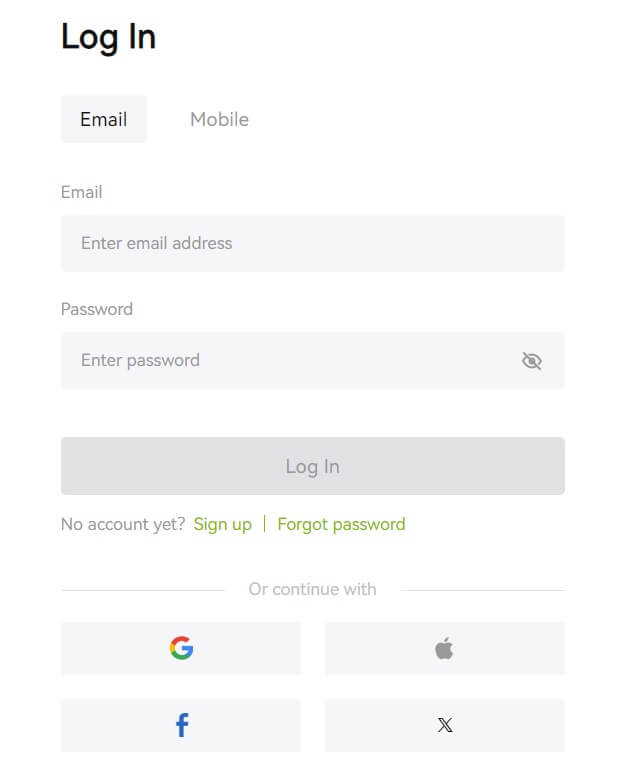
ຄຳຖາມທີ່ຖາມເລື້ອຍໆ (FAQ)
ມັນບອກວ່າເບີໂທລະສັບຖືກເອົາໄປກ່ອນແລ້ວ. ເປັນຫຍັງ?
ເບີໂທລະສັບດຽວສາມາດເຊື່ອມຕໍ່ກັບບັນຊີດຽວ ຫຼືໃຊ້ເປັນຊື່ຜູ້ໃຊ້ເທົ່ານັ້ນ. ຖ້າເບີໂທລະສັບດັ່ງກ່າວບໍ່ໄດ້ເຊື່ອມຕໍ່ກັບບັນຊີ Bitunix ຂອງທ່ານເອງ, ພວກເຮົາແນະນໍາໃຫ້ທ່ານເຊື່ອມຕໍ່ເບີໂທລະສັບອື່ນທີ່ເປັນຂອງທ່ານກັບບັນຊີຂອງທ່ານ. ຖ້າເບີໂທລະສັບດັ່ງກ່າວຖືກເຊື່ອມຕໍ່ກັບບັນຊີ Bitunix ຂອງທ່ານເອງ, ທ່ານຈໍາເປັນຕ້ອງຍົກເລີກການເຊື່ອມຕໍ່ຈາກບັນຊີນັ້ນກ່ອນ.
ວິທີການປ່ຽນອີເມວຂອງຂ້ອຍ
ຫຼັງຈາກຜູ້ໃຊ້ຕັ້ງຄ່າທີ່ຢູ່ອີເມວ, ຖ້າຜູ້ໃຊ້ສູນເສຍການເຂົ້າເຖິງທີ່ຢູ່ອີເມວເກົ່າຂອງພວກເຂົາຫຼື. ຕ້ອງການປ່ຽນທີ່ຢູ່ອີເມວໃຫມ່, Bitunix ອະນຸຍາດໃຫ້ຜູ້ໃຊ້ສາມາດປ່ຽນທີ່ຢູ່ອີເມວຂອງເຂົາເຈົ້າ.
1. ຫຼັງຈາກເຂົ້າສູ່ລະບົບບັນຊີຂອງທ່ານ, ເລືອກເອົາ "ຄວາມປອດໄພ" ພາຍໃຕ້ໄອຄອນຜູ້ໃຊ້ຢູ່ເບື້ອງຂວາເທິງ. 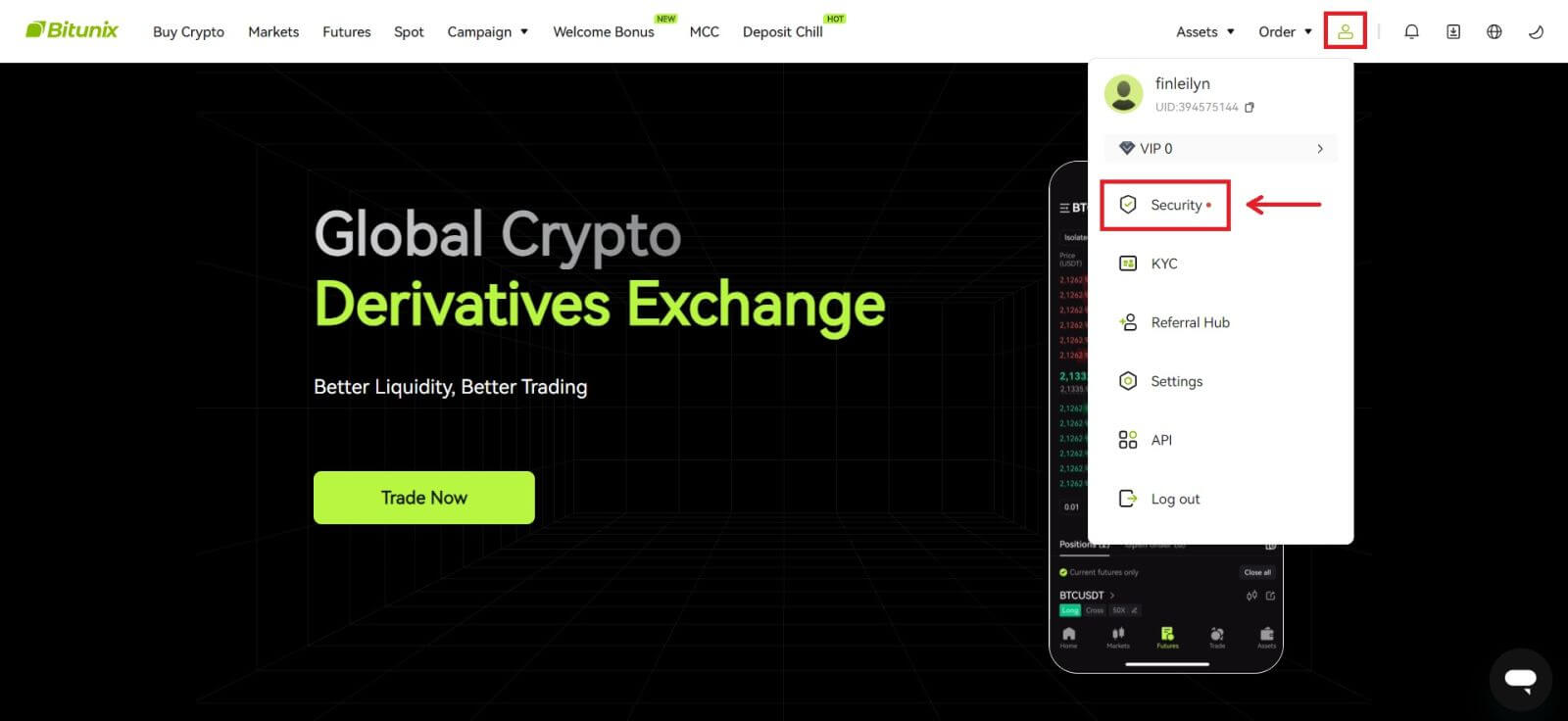 2. ກົດ [ປ່ຽນ] ຖັດຈາກ "ລະຫັດຢືນຢັນອີເມວ".
2. ກົດ [ປ່ຽນ] ຖັດຈາກ "ລະຫັດຢືນຢັນອີເມວ". 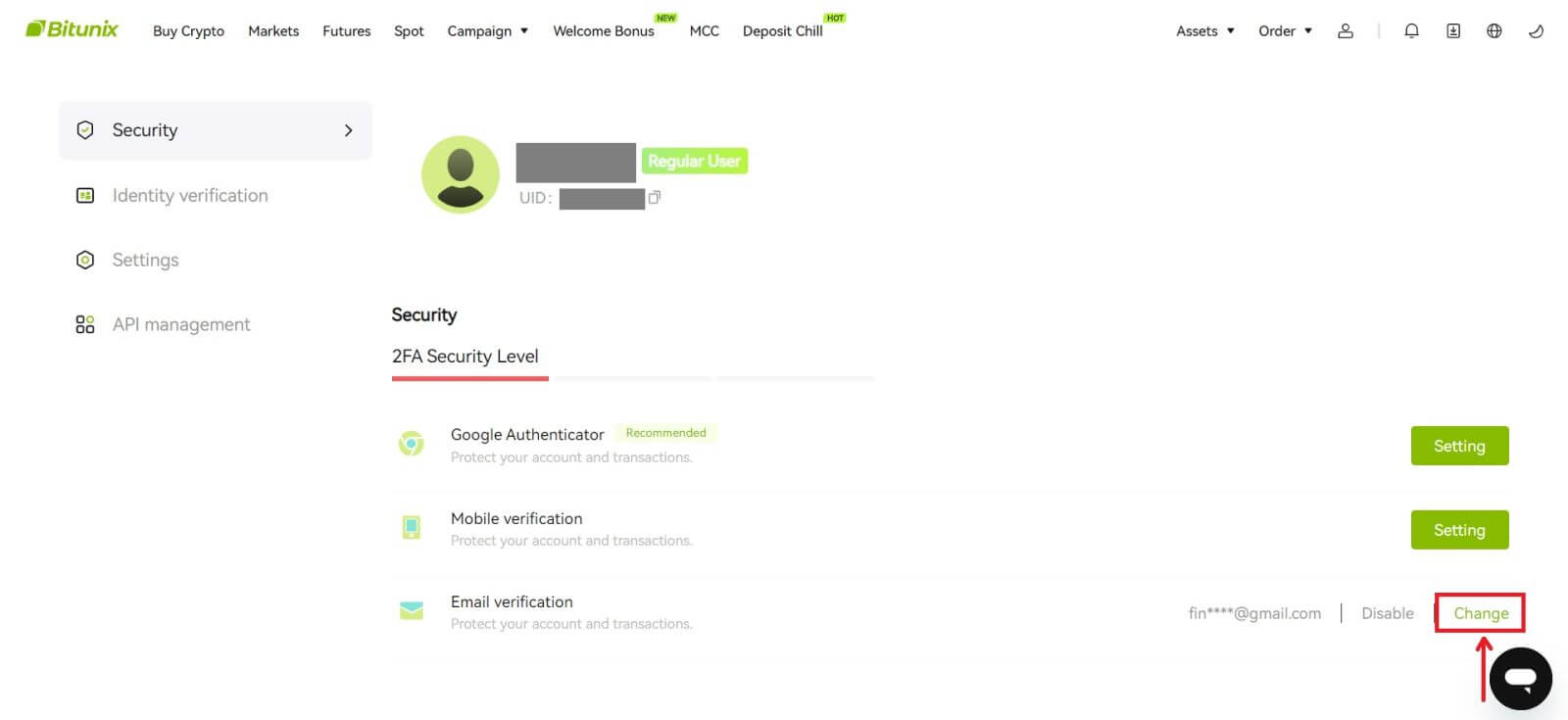 3. ໃສ່ທີ່ຢູ່ອີເມວໃໝ່. ຄລິກ [Get Code] ພາຍໃຕ້ການຢືນຢັນຄວາມປອດໄພ. ໃສ່ລະຫັດ 6 ຕົວເລກອື່ນທີ່ສົ່ງໄປຫາທີ່ຢູ່ອີເມວເກົ່າ. ຖ້າຜູ້ໃຊ້ໄດ້ຕັ້ງ Google Authenticator, ຜູ້ໃຊ້ຍັງຈໍາເປັນຕ້ອງໃສ່ລະຫັດ google authenticator 6 ຕົວເລກ.
3. ໃສ່ທີ່ຢູ່ອີເມວໃໝ່. ຄລິກ [Get Code] ພາຍໃຕ້ການຢືນຢັນຄວາມປອດໄພ. ໃສ່ລະຫັດ 6 ຕົວເລກອື່ນທີ່ສົ່ງໄປຫາທີ່ຢູ່ອີເມວເກົ່າ. ຖ້າຜູ້ໃຊ້ໄດ້ຕັ້ງ Google Authenticator, ຜູ້ໃຊ້ຍັງຈໍາເປັນຕ້ອງໃສ່ລະຫັດ google authenticator 6 ຕົວເລກ.
ຄລິກ [Submit] ເພື່ອເຮັດສໍາເລັດ.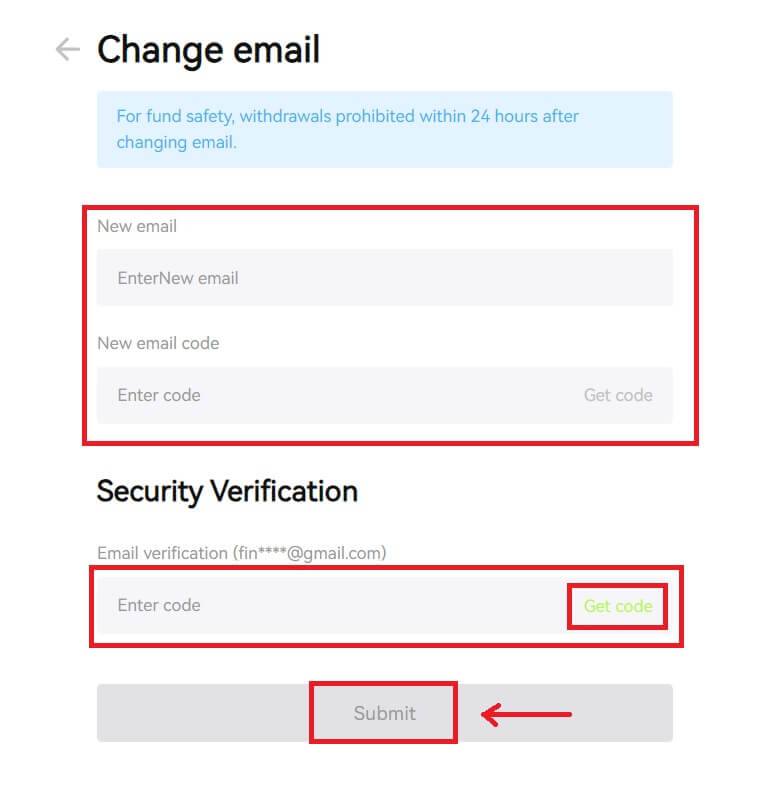
ວິທີການຊື້ຂາຍ Crypto ໃນ Bitunix
ວິທີການຊື້ຂາຍຈຸດໃນ Bitunix (ເວັບ)
ການຊື້ຂາຍ Spot ແມ່ນຫຍັງ?
ການຊື້ຂາຍຈຸດແມ່ນລະຫວ່າງສອງ cryptocurrencies ທີ່ແຕກຕ່າງກັນ, ການນໍາໃຊ້ຫນຶ່ງຂອງສະກຸນເງິນກ້ອນເພື່ອຊື້ສະກຸນເງິນອື່ນ. ກົດລະບຽບການຊື້ຂາຍແມ່ນເພື່ອຈັບຄູ່ການເຮັດທຸລະກໍາໃນລໍາດັບຄວາມສໍາຄັນຂອງລາຄາແລະເວລາ, ແລະຮັບຮູ້ໂດຍກົງກັບການແລກປ່ຽນລະຫວ່າງສອງ cryptocurrencies. ຕົວຢ່າງ, BTC/USDT ຫມາຍເຖິງການແລກປ່ຽນລະຫວ່າງ USDT ແລະ BTC.
1. ເຂົ້າສູ່ລະບົບບັນຊີຂອງທ່ານໃນ Bitunix, ໃຫ້ຄລິກໃສ່ [Spot]. 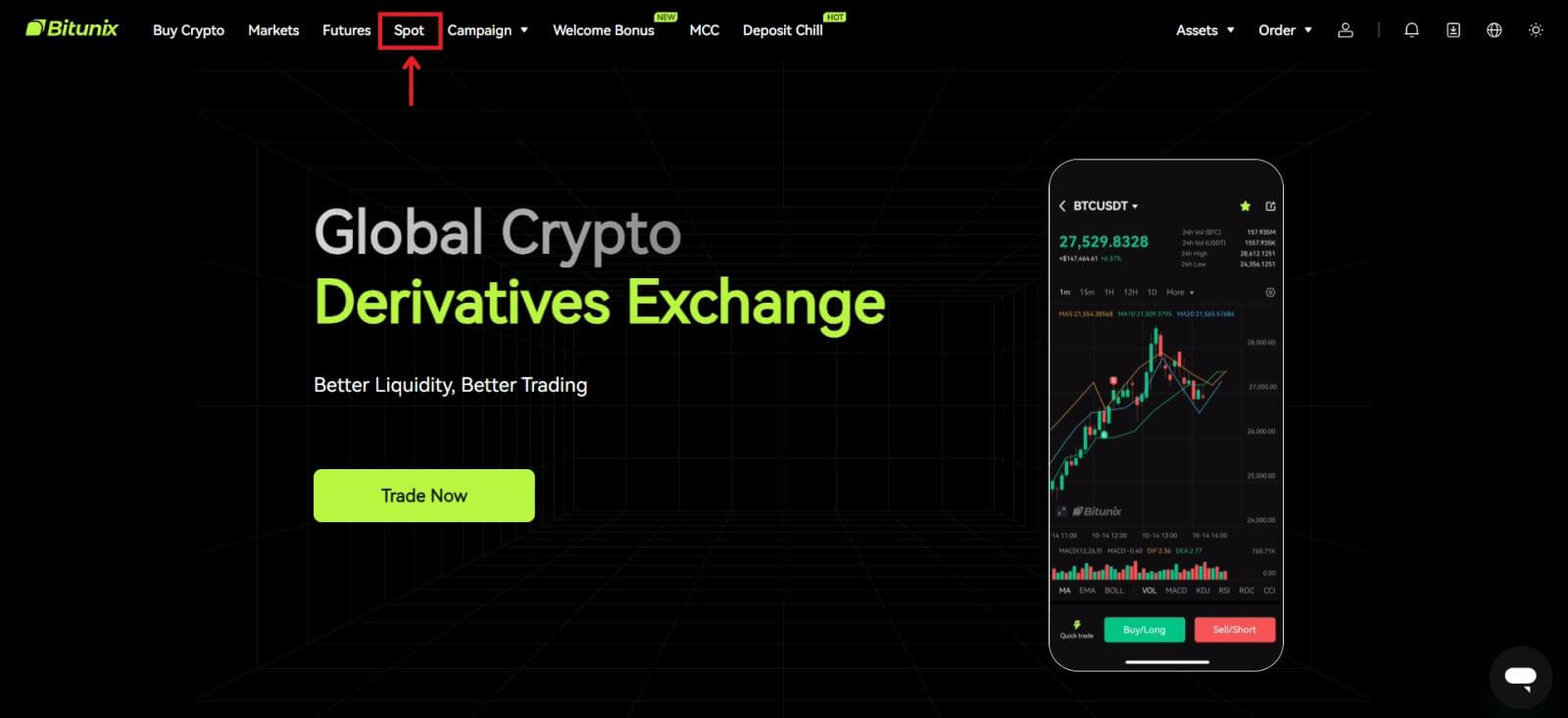 ການໂຕ້ຕອບການຊື້ຂາຍຈຸດ:
ການໂຕ້ຕອບການຊື້ຂາຍຈຸດ:
1. ຄູ່ການຊື້ຂາຍ: ສະແດງຊື່ຄູ່ການຊື້ຂາຍໃນປະຈຸບັນ, ເຊັ່ນ BTC/USDT ແມ່ນຄູ່ການຊື້ຂາຍລະຫວ່າງ BTC ແລະ USDT.
2. ຂໍ້ມູນການເຮັດທຸລະກໍາ: ລາຄາປັດຈຸບັນຂອງຄູ່, ລາຄາການປ່ຽນແປງ 24 ຊົ່ວໂມງ, ລາຄາສູງສຸດ, ລາຄາຕໍ່າສຸດ, ປະລິມານການເຮັດທຸລະກໍາແລະຈໍານວນການເຮັດທຸລະກໍາ.
3. ພື້ນທີ່ຄົ້ນຫາ: ຜູ້ໃຊ້ສາມາດໃຊ້ແຖບຄົ້ນຫາຫຼືຄລິກໂດຍກົງໃສ່ບັນຊີລາຍຊື່ຂ້າງລຸ່ມນີ້ເພື່ອປ່ຽນ cryptos ທີ່ຈະຊື້ຂາຍ
4. ຕາຕະລາງ K-line: ແນວໂນ້ມລາຄາຂອງຄູ່ການຊື້ຂາຍໃນປະຈຸບັນ, Bitunix ມີມຸມເບິ່ງ TradingView ແລະການແຕ້ມຮູບ. ເຄື່ອງມື, ໃຫ້ຜູ້ໃຊ້ສາມາດເລືອກຕົວຊີ້ວັດທີ່ແຕກຕ່າງກັນສໍາລັບການວິເຄາະດ້ານວິຊາການ
5. Orderbook ແລະຕະຫຼາດການຊື້ຂາຍ: ປື້ມບັນທຶກຄໍາສັ່ງໃນເວລາທີ່ແທ້ຈິງແລະສະຖານະການການຊື້ຂາຍຂອງຄູ່ການຊື້ຂາຍໃນປະຈຸບັນ.
6. Buy and Sell panel: ຜູ້ໃຊ້ສາມາດໃສ່ລາຄາແລະຈໍານວນທີ່ຈະຊື້ຫຼືຂາຍ, ແລະຍັງສາມາດເລືອກທີ່ຈະສະຫຼັບລະຫວ່າງຈໍາກັດຫຼືການຊື້ຂາຍລາຄາຕະຫຼາດ.
7. ຂໍ້ມູນການສັ່ງຊື້: ຜູ້ໃຊ້ສາມາດເບິ່ງຄໍາສັ່ງເປີດໃນປະຈຸບັນແລະປະຫວັດການສັ່ງຊື້ສໍາລັບຄໍາສັ່ງທີ່ຜ່ານມາ. 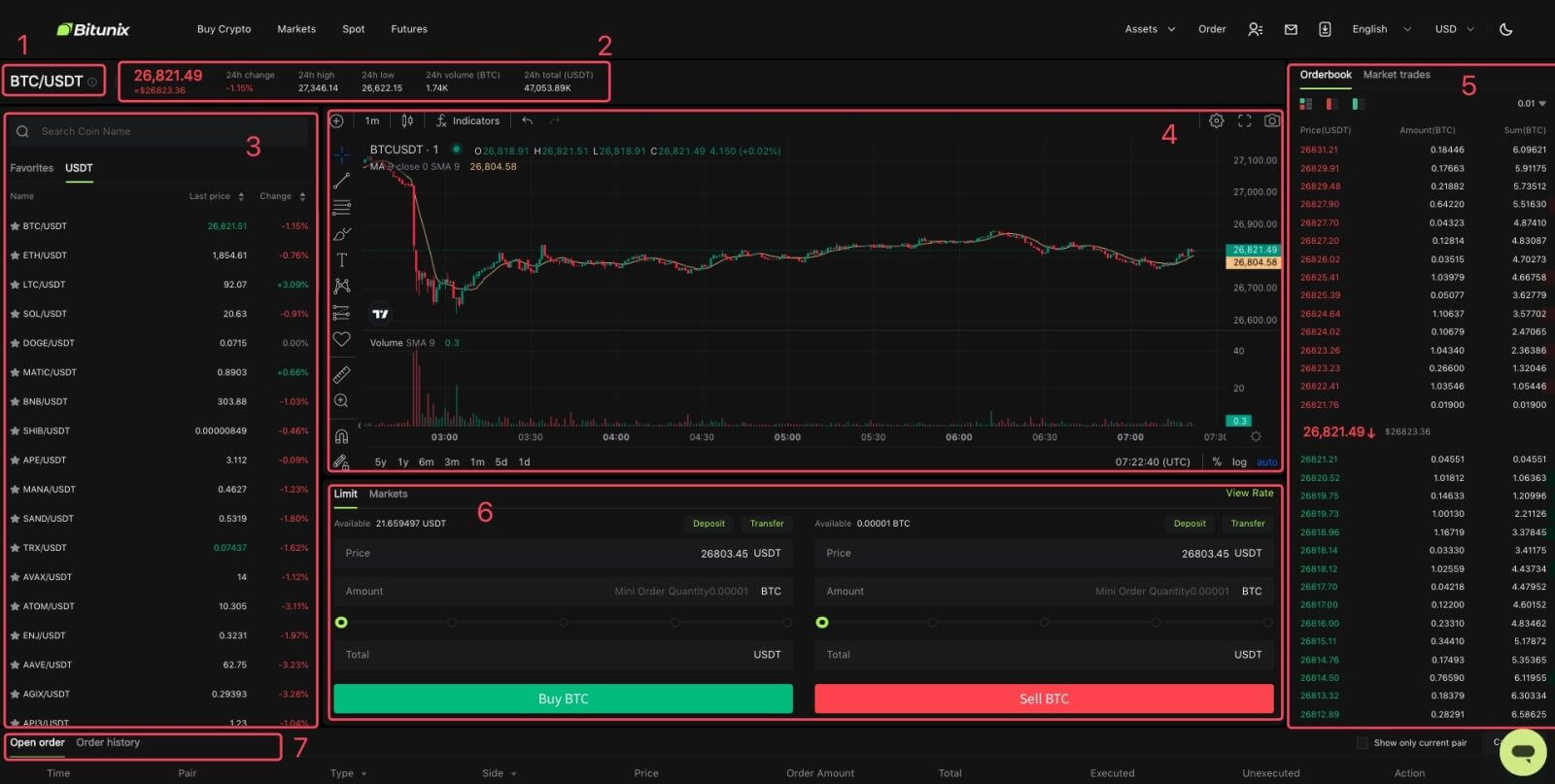
2. ຢູ່ເບື້ອງຊ້າຍ, ຊອກຫາ BTC, ຫຼືຄລິກ BTC/USDT ໃນລາຍການ. 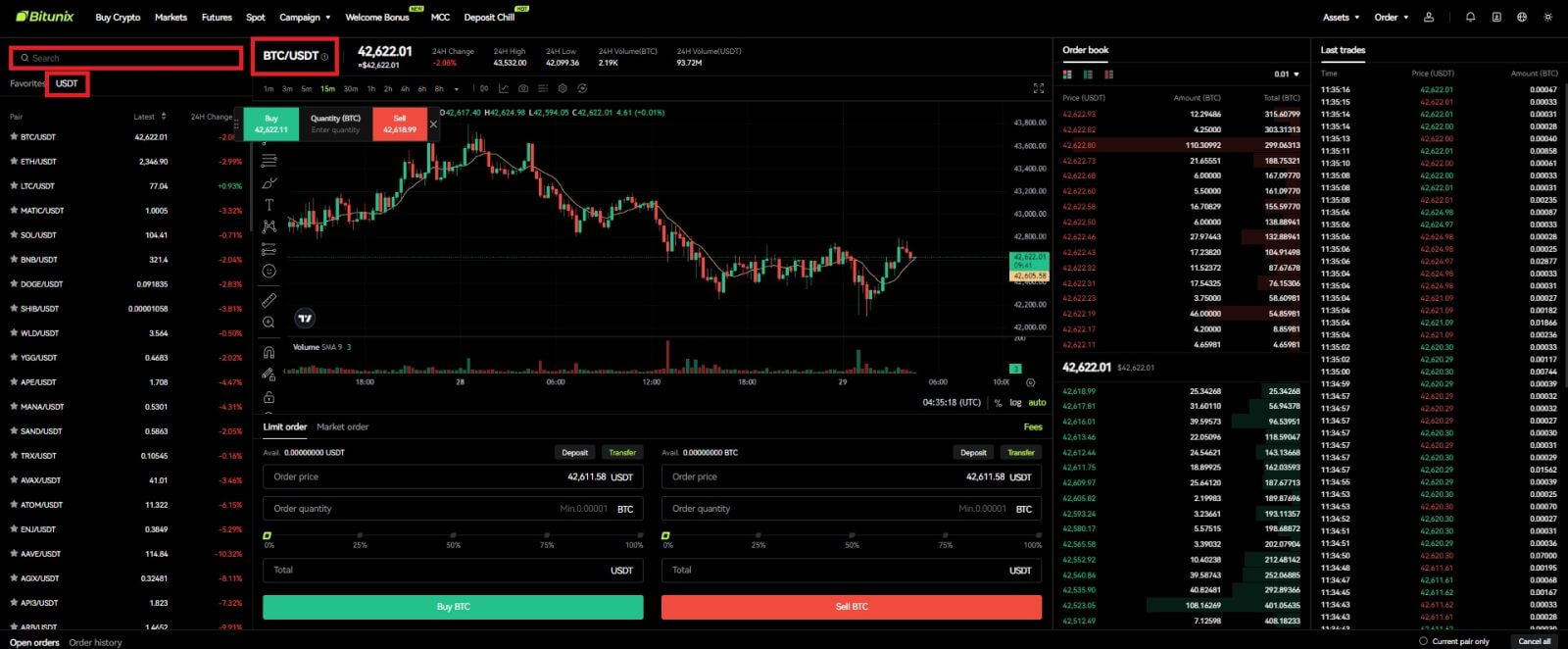
3. ຢູ່ສ່ວນລຸ່ມຂອງຫນ້າ, ເລືອກຄໍາສັ່ງ "ຈໍາກັດ" ຫຼື "ຕະຫຼາດ".
ຖ້າຜູ້ໃຊ້ເລືອກຄໍາສັ່ງຈໍາກັດ, ຫຼັງຈາກນັ້ນເຂົາເຈົ້າຈໍາເປັນຕ້ອງໃສ່ທັງລາຄາແລະຈໍານວນກ່ອນທີ່ຈະສາມາດຈັດວາງຄໍາສັ່ງ.
ຖ້າຜູ້ໃຊ້ເລືອກຄໍາສັ່ງຕະຫຼາດ, ຫຼັງຈາກນັ້ນພວກເຂົາພຽງແຕ່ຕ້ອງການໃສ່ມູນຄ່າທັງຫມົດໃນ USDT ຍ້ອນວ່າຄໍາສັ່ງຈະຖືກຈັດໃສ່ພາຍໃຕ້ລາຄາຕະຫຼາດຫຼ້າສຸດ. ຖ້າຜູ້ໃຊ້ເລືອກທີ່ຈະຂາຍກັບຄໍາສັ່ງຂອງຕະຫຼາດ, ພຽງແຕ່ຈໍານວນ BTC ທີ່ຈະຂາຍແມ່ນຕ້ອງການ.
ເພື່ອຊື້ BTC, ໃສ່ລາຄາແລະຈໍານວນສໍາລັບຄໍາສັ່ງຈໍາກັດ, ຫຼືພຽງແຕ່ໃສ່ຈໍານວນສໍາລັບຄໍາສັ່ງຕະຫຼາດ, ຄລິກ [Buy BTC]. ຖ້າທ່ານກໍາລັງຂາຍ BTC ຂອງເຈົ້າສໍາລັບ USDT, ທ່ານຄວນໃຊ້ຫນຶ່ງຢູ່ເບື້ອງຂວາແລະຄລິກ [ຂາຍ BTC]. 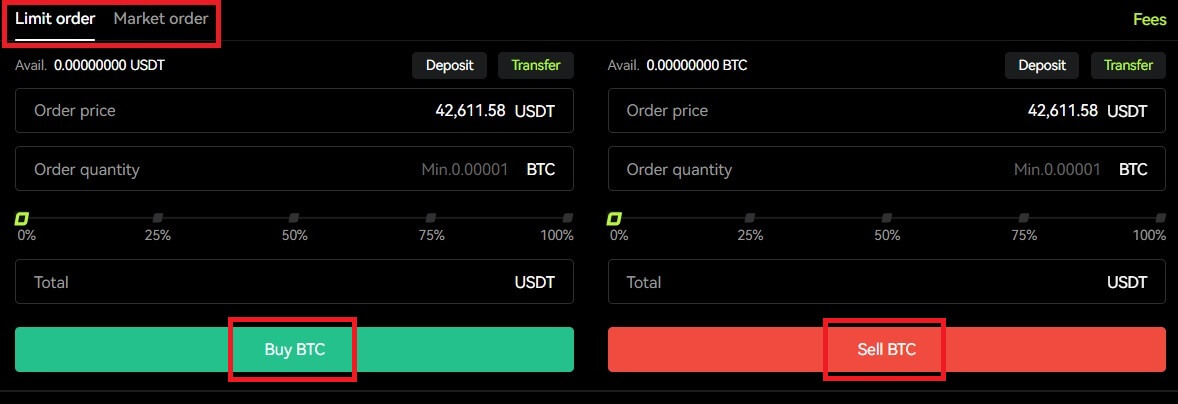 4. ຖ້າຄໍາສັ່ງຈໍາກັດບໍ່ໄດ້ຕື່ມຂໍ້ມູນໃສ່ໃນທັນທີ, ທ່ານສາມາດຊອກຫາມັນພາຍໃຕ້ "Open Order", ແລະຍົກເລີກມັນໂດຍການຄລິກ [ຍົກເລີກ].
4. ຖ້າຄໍາສັ່ງຈໍາກັດບໍ່ໄດ້ຕື່ມຂໍ້ມູນໃສ່ໃນທັນທີ, ທ່ານສາມາດຊອກຫາມັນພາຍໃຕ້ "Open Order", ແລະຍົກເລີກມັນໂດຍການຄລິກ [ຍົກເລີກ].  5. ພາຍໃຕ້ "ປະຫວັດການສັ່ງຊື້", ຜູ້ໃຊ້ສາມາດເບິ່ງຄໍາສັ່ງທີ່ຜ່ານມາທັງຫມົດລວມທັງລາຄາ, ຈໍານວນ, ແລະສະຖານະພາບຂອງເຂົາເຈົ້າ, ພາຍໃຕ້ "ລາຍລະອຽດ", ຜູ້ໃຊ້ຍັງສາມາດເບິ່ງຄ່າທໍານຽມແລະລາຄາທີ່ເຕັມໄປ.
5. ພາຍໃຕ້ "ປະຫວັດການສັ່ງຊື້", ຜູ້ໃຊ້ສາມາດເບິ່ງຄໍາສັ່ງທີ່ຜ່ານມາທັງຫມົດລວມທັງລາຄາ, ຈໍານວນ, ແລະສະຖານະພາບຂອງເຂົາເຈົ້າ, ພາຍໃຕ້ "ລາຍລະອຽດ", ຜູ້ໃຊ້ຍັງສາມາດເບິ່ງຄ່າທໍານຽມແລະລາຄາທີ່ເຕັມໄປ. 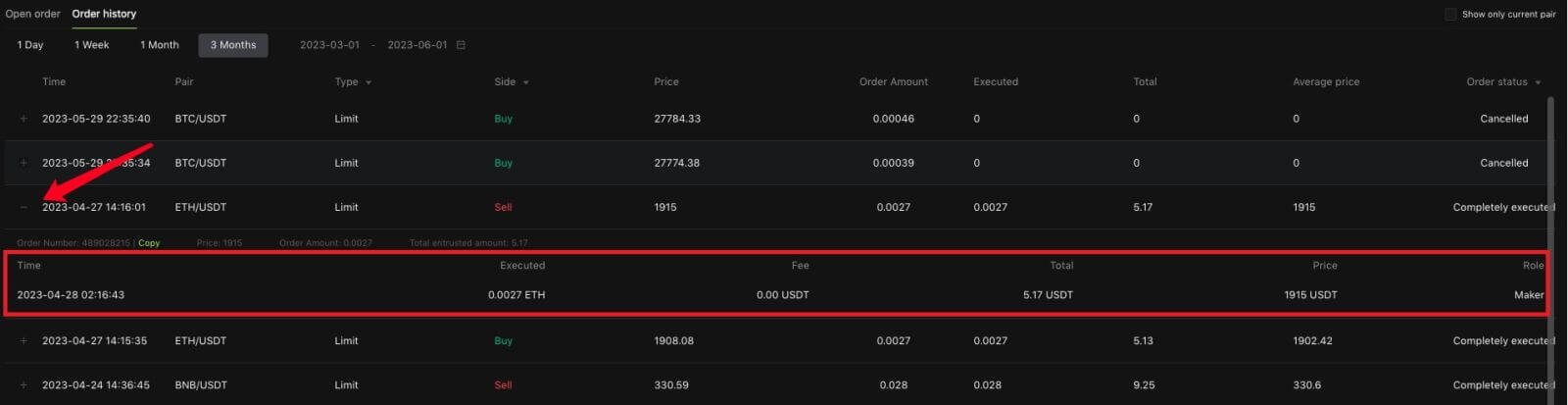
ວິທີການຊື້ຂາຍຈຸດໃນ Bitunix (App)
1. ເຂົ້າສູ່ລະບົບບັນຊີ Bitunix ຂອງທ່ານໃນແອັບພລິເຄຊັນມືຖື, ເລືອກ [ການຄ້າ] ຢູ່ລຸ່ມສຸດ. 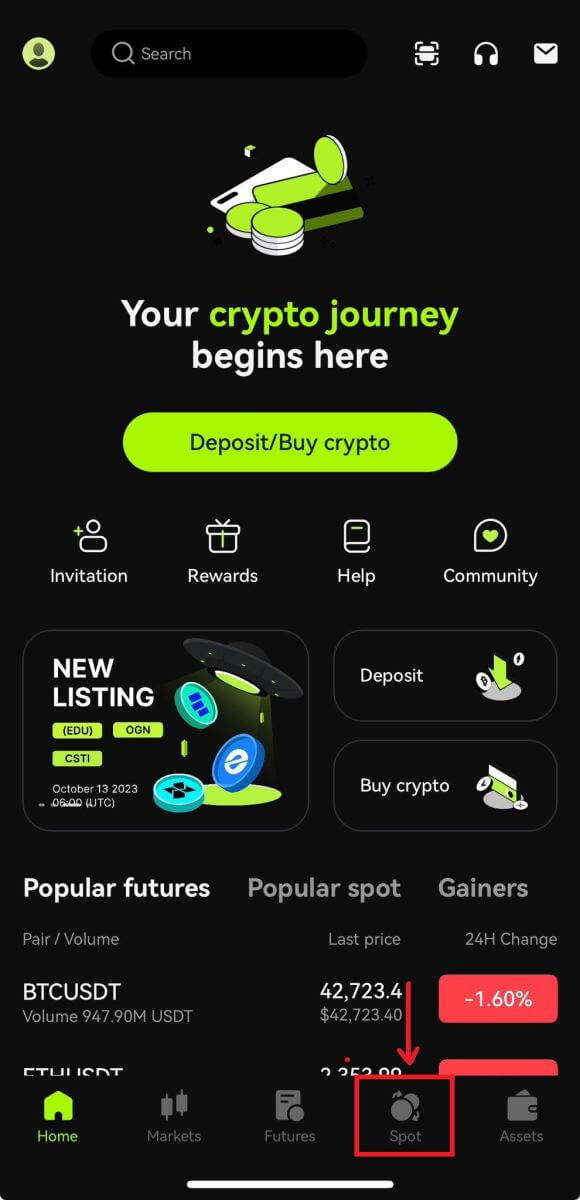 2. ຄລິກ [BTC/USDT] ຢູ່ເທິງຊ້າຍເພື່ອປ່ຽນຄູ່ການຊື້ຂາຍ.
2. ຄລິກ [BTC/USDT] ຢູ່ເທິງຊ້າຍເພື່ອປ່ຽນຄູ່ການຊື້ຂາຍ.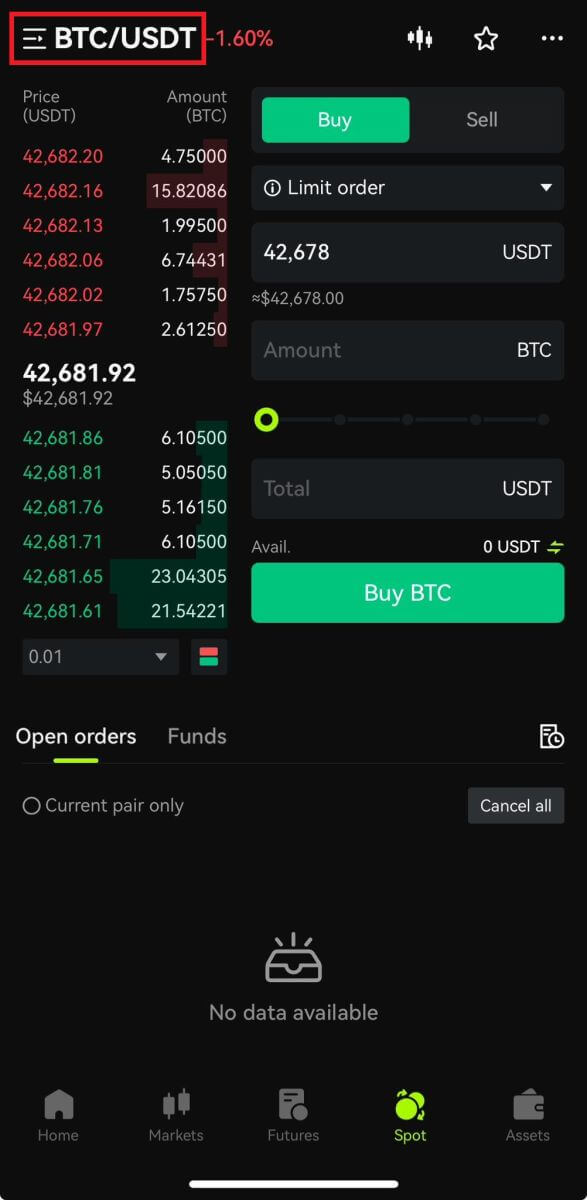 3. ເລືອກປະເພດຄໍາສັ່ງຂອງທ່ານຢູ່ເບື້ອງຂວາຂອງຫນ້າ.
3. ເລືອກປະເພດຄໍາສັ່ງຂອງທ່ານຢູ່ເບື້ອງຂວາຂອງຫນ້າ.
ຖ້າທ່ານເລືອກຄໍາສັ່ງຈໍາກັດ, ທ່ານຈໍາເປັນຕ້ອງໃສ່ລາຄາຊື້ແລະປະລິມານ, ແລະຄລິກຊື້ເພື່ອຢືນຢັນ.
ຖ້າທ່ານເລືອກຄໍາສັ່ງຂອງຕະຫຼາດເພື່ອຊື້, ທ່ານພຽງແຕ່ຕ້ອງໃສ່ມູນຄ່າທັງຫມົດແລະຄລິກຊື້ BTC. ຖ້າທ່ານຕ້ອງການຂາຍຕາມຄໍາສັ່ງຂອງຕະຫຼາດ, ທ່ານຈະຕ້ອງໃສ່ຈໍານວນທີ່ທ່ານກໍາລັງຂາຍ. 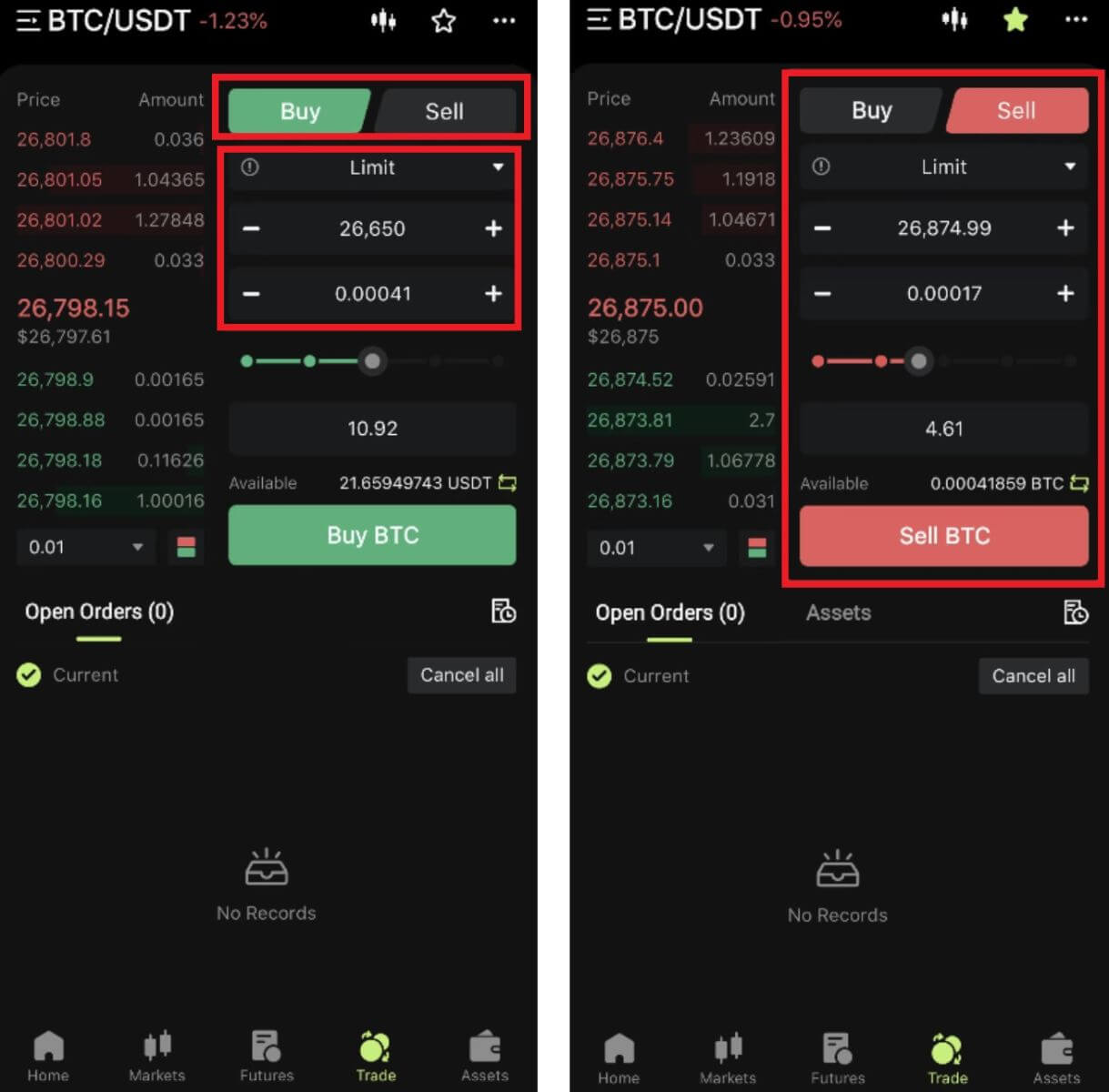 4. ຫຼັງຈາກວາງຄໍາສັ່ງ, ມັນຈະປາກົດຢູ່ໃນ Open Orders ຢູ່ດ້ານລຸ່ມຂອງຫນ້າ. ສໍາລັບຄໍາສັ່ງທີ່ຍັງບໍ່ໄດ້ຕື່ມ, ຜູ້ໃຊ້ສາມາດຄລິກ [ຍົກເລີກ] ເພື່ອຍົກເລີກຄໍາສັ່ງທີ່ຍັງຄ້າງຢູ່.
4. ຫຼັງຈາກວາງຄໍາສັ່ງ, ມັນຈະປາກົດຢູ່ໃນ Open Orders ຢູ່ດ້ານລຸ່ມຂອງຫນ້າ. ສໍາລັບຄໍາສັ່ງທີ່ຍັງບໍ່ໄດ້ຕື່ມ, ຜູ້ໃຊ້ສາມາດຄລິກ [ຍົກເລີກ] ເພື່ອຍົກເລີກຄໍາສັ່ງທີ່ຍັງຄ້າງຢູ່. 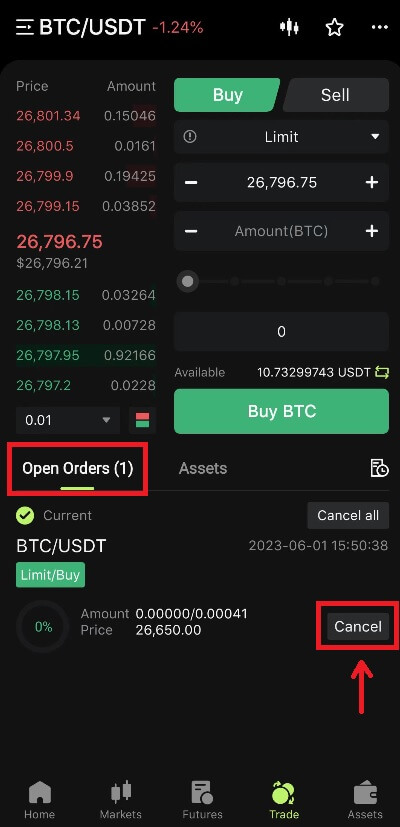
5. ກະລຸນາໃສ່ອິນເຕີເຟດປະຫວັດການສັ່ງຊື້, ການສະແດງຄຳສັ່ງຊື້ທີ່ບໍ່ໄດ້ຕື່ມໄວ້ໃນຕອນຕົ້ນ. ກົດ Order History ເພື່ອເບິ່ງບັນທຶກການສັ່ງຊື້ທີ່ຜ່ານມາ.
 ຄໍາສັ່ງຈໍາກັດແລະຄໍາສັ່ງຕະຫຼາດແມ່ນຫຍັງ
ຄໍາສັ່ງຈໍາກັດແລະຄໍາສັ່ງຕະຫຼາດແມ່ນຫຍັງ
ຈໍາກັດຄໍາສັ່ງ
ຜູ້ໃຊ້ກໍານົດລາຄາຊື້ຫຼືຂາຍດ້ວຍຕົນເອງ. ຄໍາສັ່ງຈະຖືກປະຕິບັດພຽງແຕ່ເມື່ອລາຄາຕະຫຼາດເຖິງລາຄາທີ່ກໍານົດໄວ້. ຖ້າລາຄາຕະຫຼາດບໍ່ຮອດລາຄາທີ່ກໍານົດໄວ້, ຄໍາສັ່ງຈໍາກັດຈະສືບຕໍ່ລໍຖ້າການເຮັດທຸລະກໍາໃນປື້ມຄໍາສັ່ງ.
ຄໍາສັ່ງ ຕະຫຼາດ
ຄໍາສັ່ງຕະຫຼາດຫມາຍຄວາມວ່າບໍ່ມີການກໍານົດລາຄາຊື້ສໍາລັບການເຮັດທຸລະກໍາ, ລະບົບຈະສໍາເລັດການເຮັດທຸລະກໍາໂດຍອີງໃສ່ລາຄາຕະຫຼາດຫລ້າສຸດໃນເວລາທີ່ຄໍາສັ່ງໄດ້ຖືກວາງໄວ້, ແລະຜູ້ໃຊ້ພຽງແຕ່ຕ້ອງການໃສ່ຈໍານວນທັງຫມົດເປັນ USD ຕ້ອງການວາງ. . ເມື່ອຂາຍໃນລາຄາຕະຫຼາດ, ຜູ້ໃຊ້ຕ້ອງໃສ່ຈໍານວນ crypto ທີ່ຈະຂາຍ.
ຄຳຖາມທີ່ຖາມເລື້ອຍໆ (FAQ)
ຕາຕະລາງ candlestick ແມ່ນຫຍັງ?
ຕາຕະລາງ candlestick ແມ່ນປະເພດຂອງຕາຕະລາງລາຄາທີ່ໃຊ້ໃນການວິເຄາະດ້ານວິຊາການທີ່ສະແດງລາຄາສູງ, ຕ່ໍາ, ເປີດ, ແລະປິດຂອງຄວາມປອດໄພສໍາລັບໄລຍະເວລາສະເພາະໃດຫນຶ່ງ. ມັນຖືກນໍາໃຊ້ຢ່າງກວ້າງຂວາງກັບການວິເຄາະດ້ານວິຊາການຂອງຫຼັກຊັບ, ອະນາຄົດ, ໂລຫະປະເສີດ, cryptocurrencies, ແລະອື່ນໆ.ລາຄາສູງ, ຕ່ໍາ, ເປີດ, ແລະປິດແມ່ນສີ່ຂໍ້ມູນທີ່ສໍາຄັນຂອງຕາຕະລາງ candlestick ທີ່ສະແດງໃຫ້ເຫັນແນວໂນ້ມລາຄາໂດຍລວມ. ໂດຍອີງໃສ່ໄລຍະເວລາທີ່ແຕກຕ່າງກັນ, ມີຕາຕະລາງຫນຶ່ງນາທີ, ຫນຶ່ງຊົ່ວໂມງ, ມື້ຫນຶ່ງ, ຫນຶ່ງອາທິດ, ຫນຶ່ງເດືອນ, ຫນຶ່ງປີທຽນໄຂແລະອື່ນໆ.
ເມື່ອລາຄາປິດສູງກວ່າລາຄາເປີດ, candlestick ຈະເປັນສີແດງ / ສີຂາວ (supposing ສີແດງສໍາລັບການເພີ່ມຂຶ້ນແລະສີຂຽວສໍາລັບການຫຼຸດລົງ, ຊຶ່ງສາມາດແຕກຕ່າງກັນໂດຍອີງໃສ່ປະເພນີທີ່ແຕກຕ່າງກັນ), ແນະນໍາວ່າລາຄາແມ່ນ bullish; ໃນຂະນະທີ່ candlestick ຈະເປັນສີຂຽວ / ສີດໍາໃນເວລາທີ່ການປຽບທຽບລາຄາແມ່ນທາງອື່ນ, ຊີ້ໃຫ້ເຫັນລາຄາຫຼຸດລົງ.
ວິທີການເບິ່ງປະຫວັດການເຮັດທຸລະກໍາ
1. ເຂົ້າສູ່ລະບົບບັນຊີຂອງທ່ານຢູ່ໃນເວັບໄຊທ໌ Bitunix, ຄລິກ [ປະຫວັດການເຮັດທຸລະກໍາ] ພາຍໃຕ້ [ຊັບສິນ].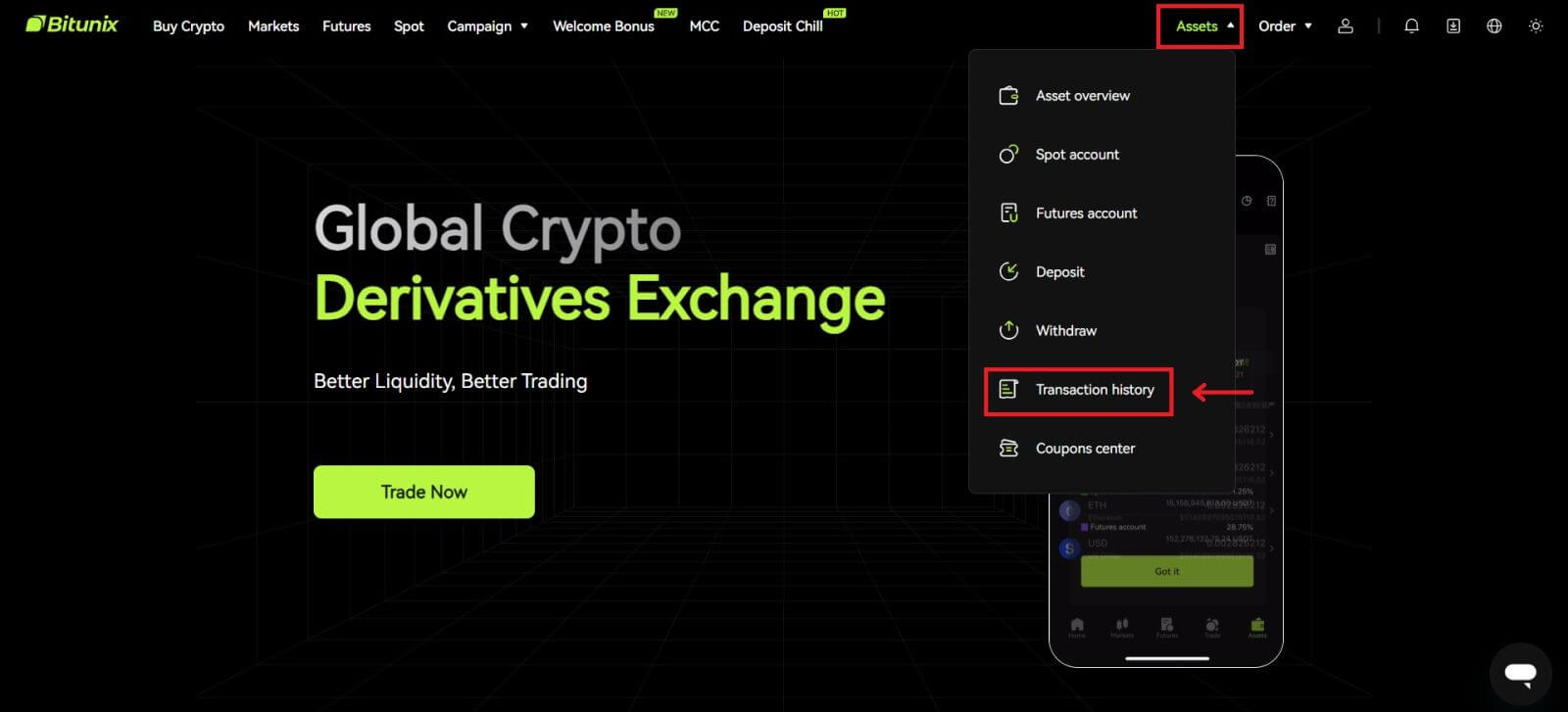 2. ຄລິກ [Spot] ເພື່ອເບິ່ງປະຫວັດທຸລະກໍາສໍາລັບບັນຊີຈຸດ.
2. ຄລິກ [Spot] ເພື່ອເບິ່ງປະຫວັດທຸລະກໍາສໍາລັບບັນຊີຈຸດ. 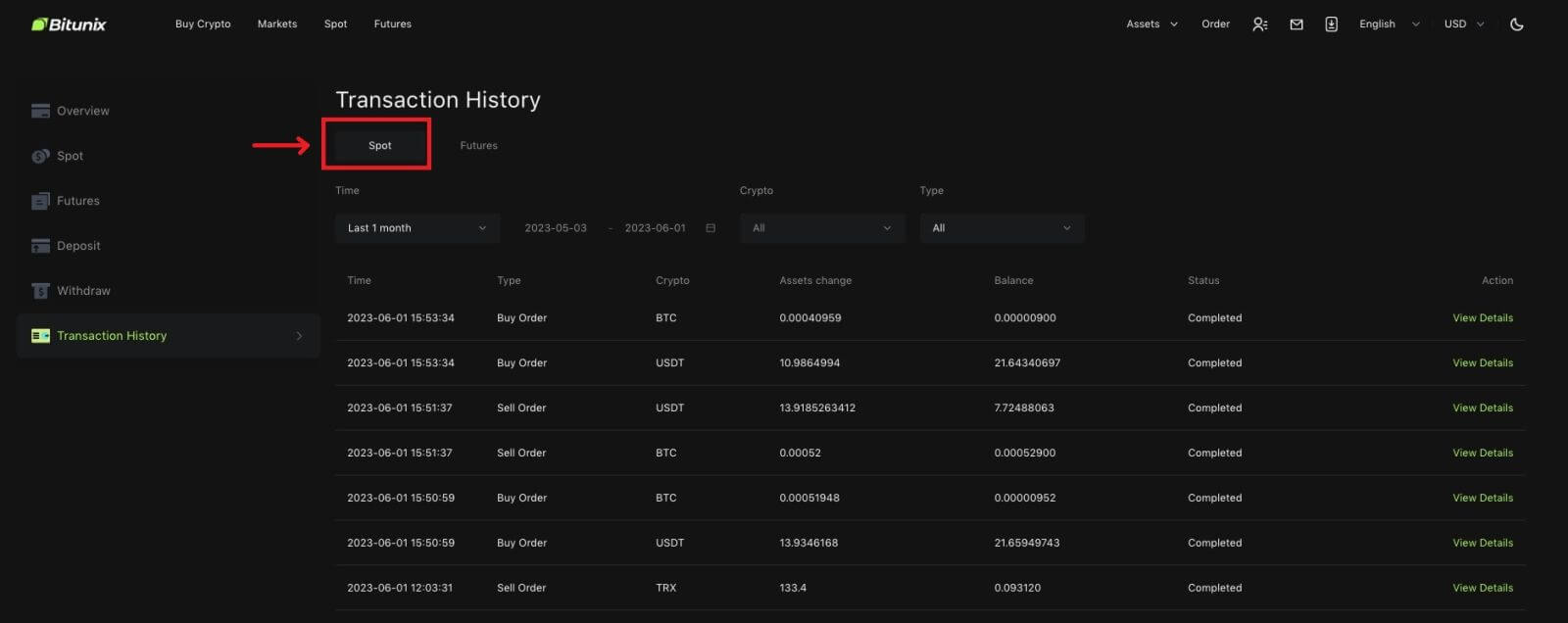 3. ຜູ້ໃຊ້ສາມາດເລືອກເວລາ, crypto ແລະປະເພດການເຮັດທຸລະກໍາເພື່ອການກັ່ນຕອງ.
3. ຜູ້ໃຊ້ສາມາດເລືອກເວລາ, crypto ແລະປະເພດການເຮັດທຸລະກໍາເພື່ອການກັ່ນຕອງ. 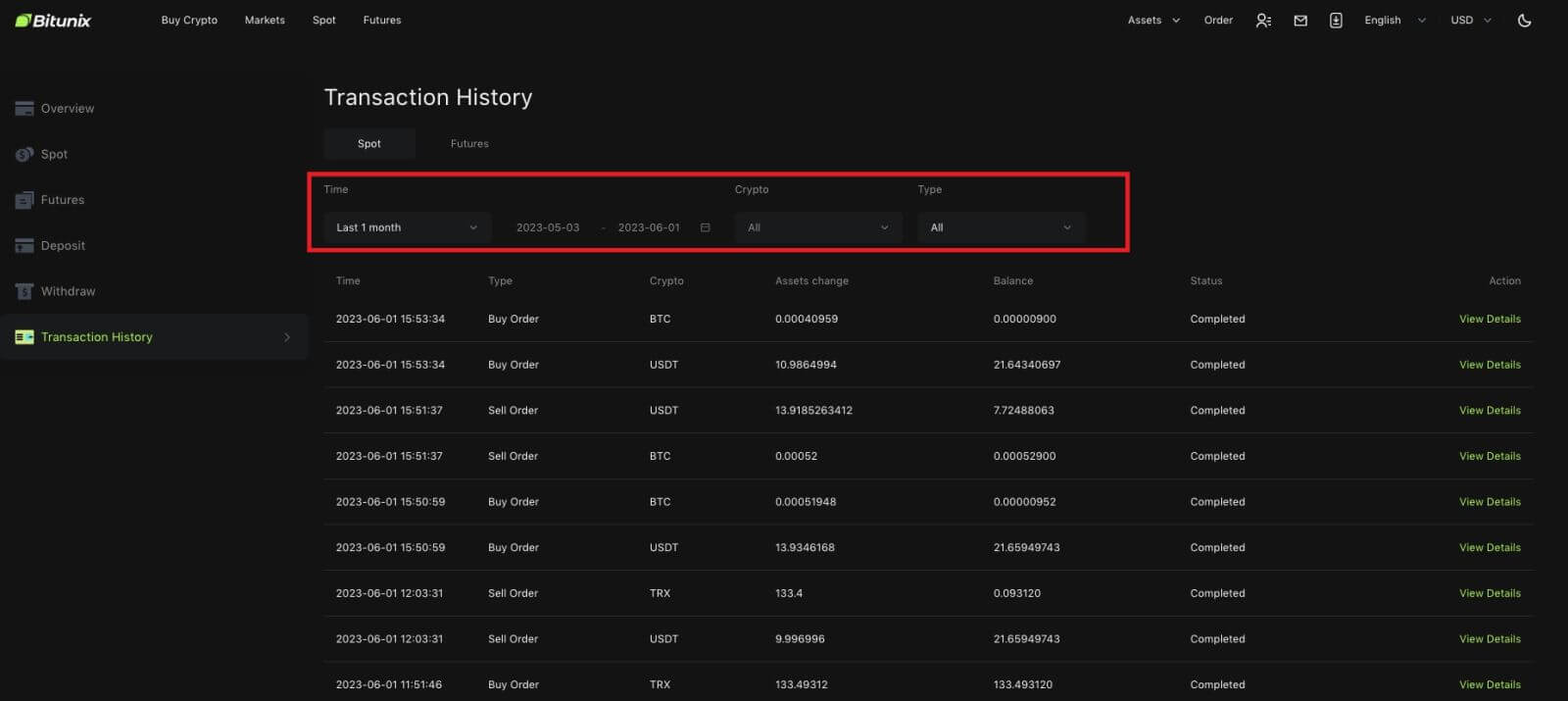
4. ຄລິກ [ເບິ່ງລາຍລະອຽດ] ເພື່ອກວດກາເບິ່ງລາຍລະອຽດຂອງການປ່ຽນແປງສະເພາະໃດຫນຶ່ງ.